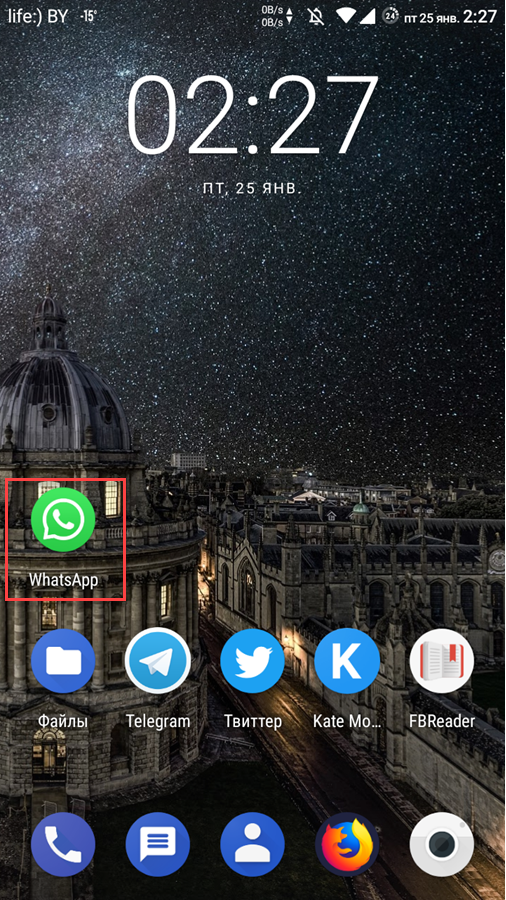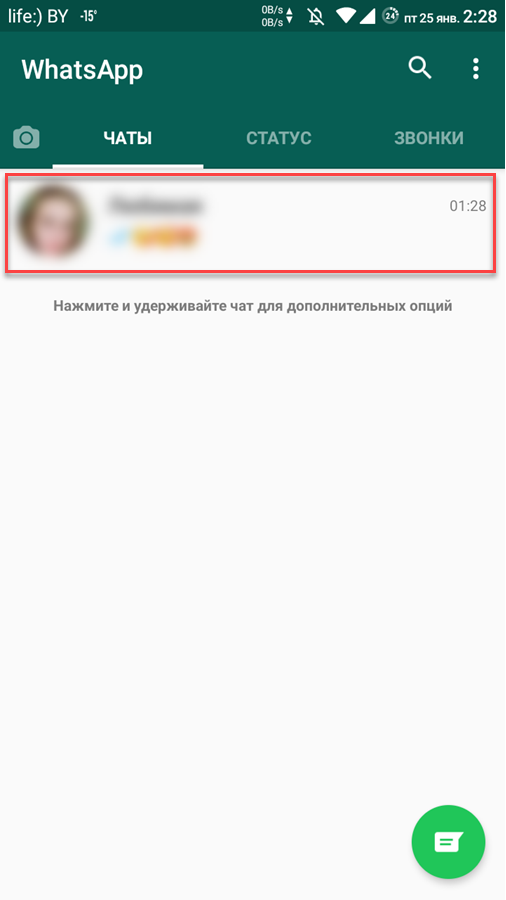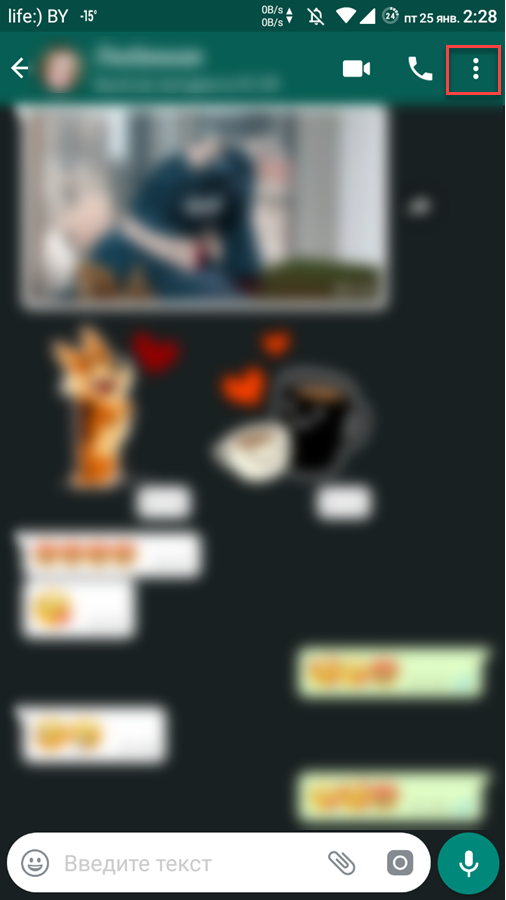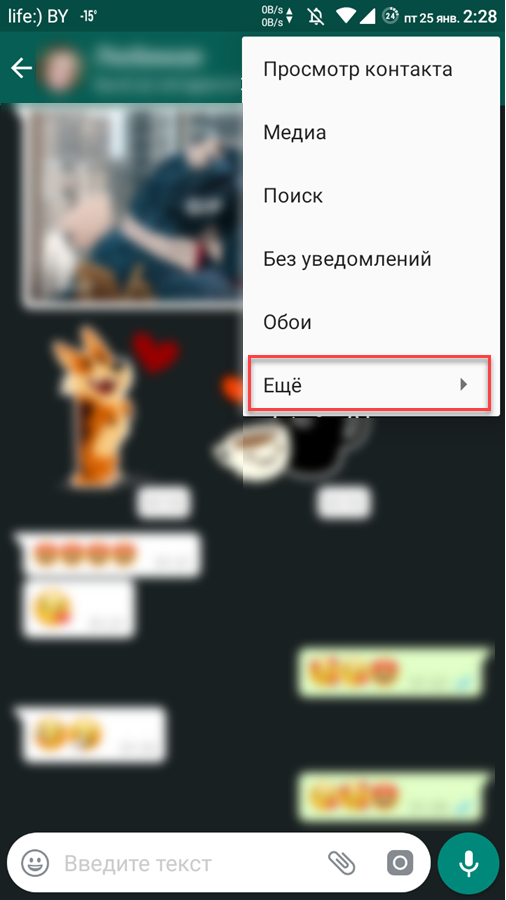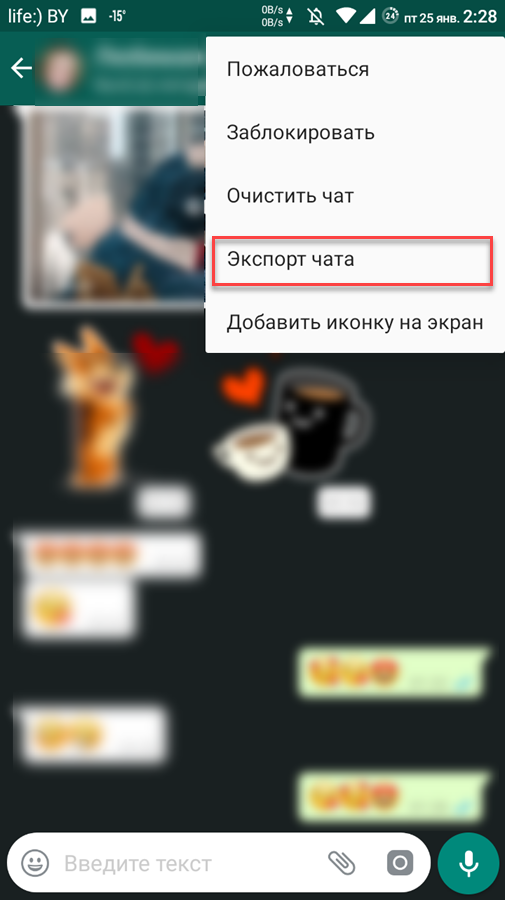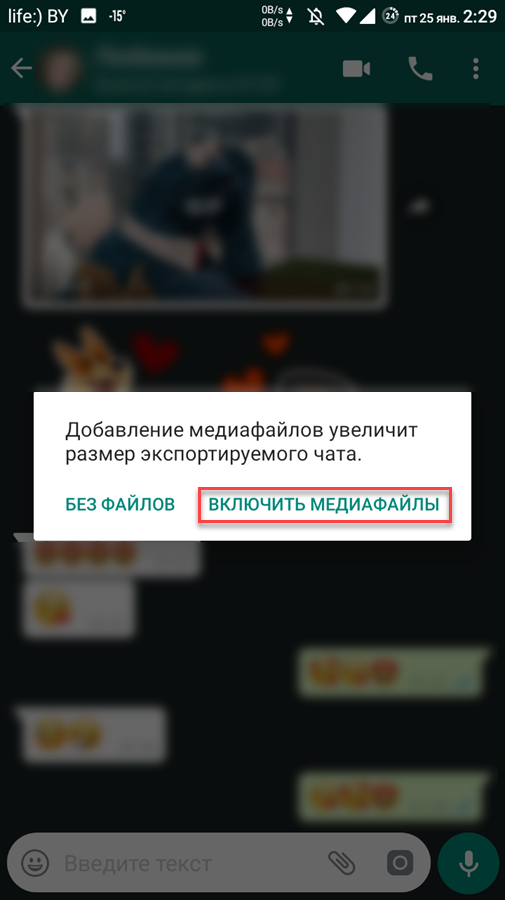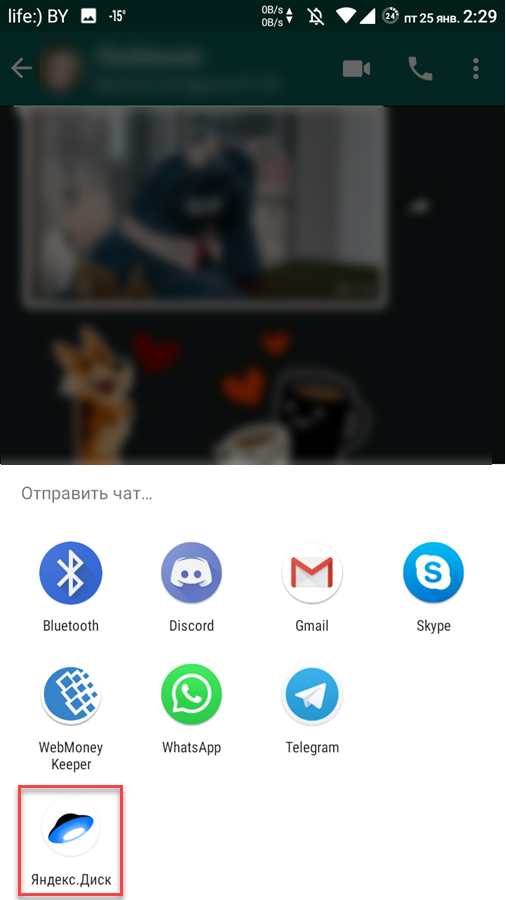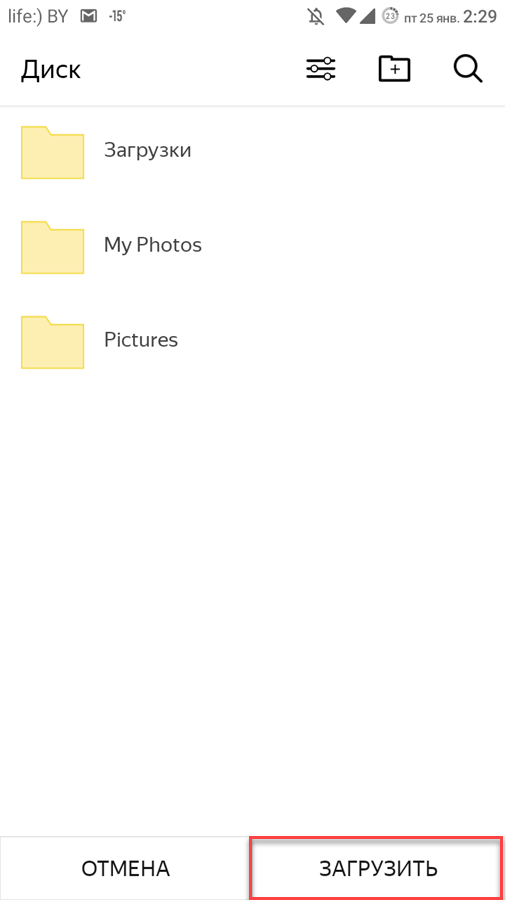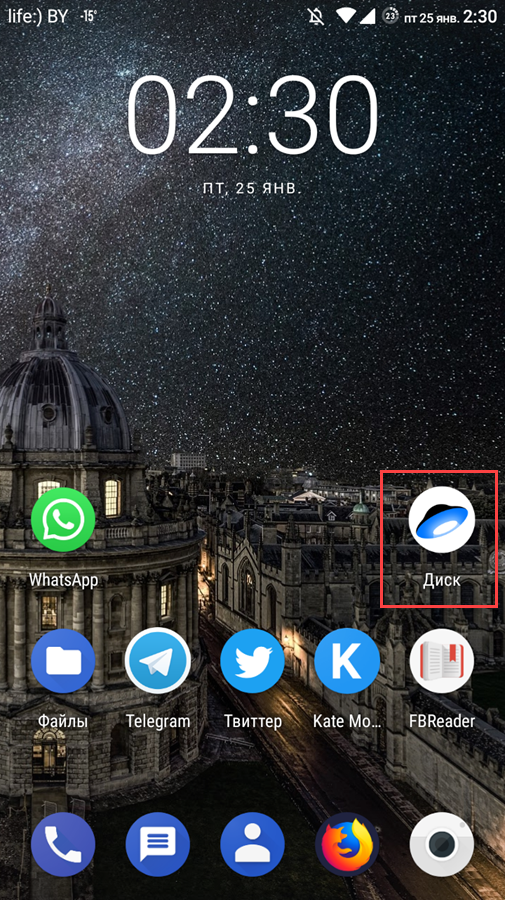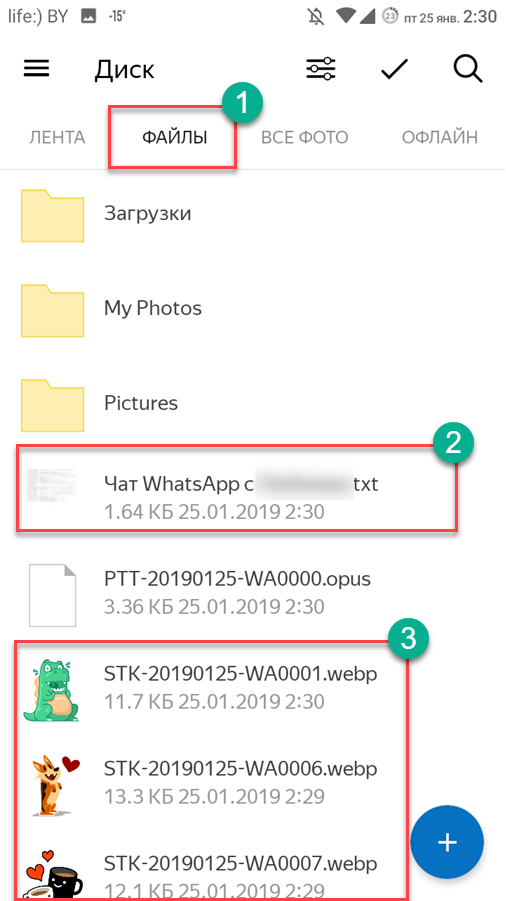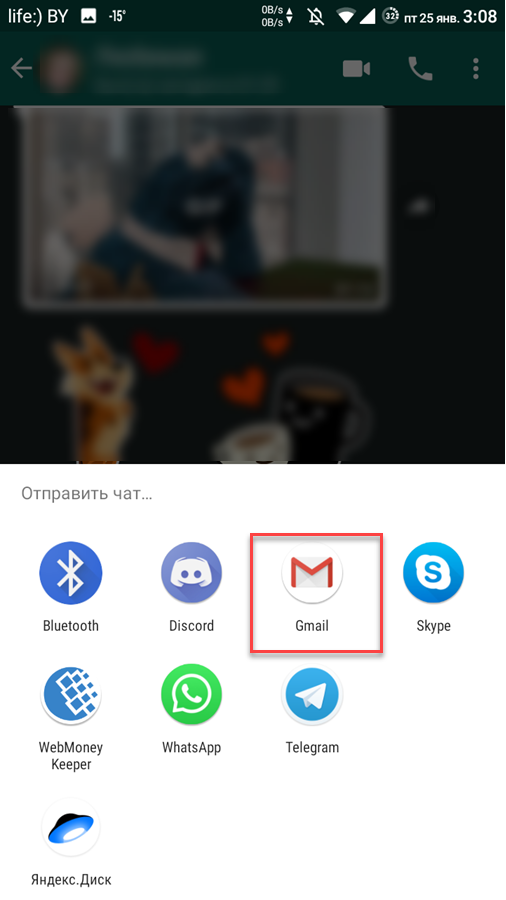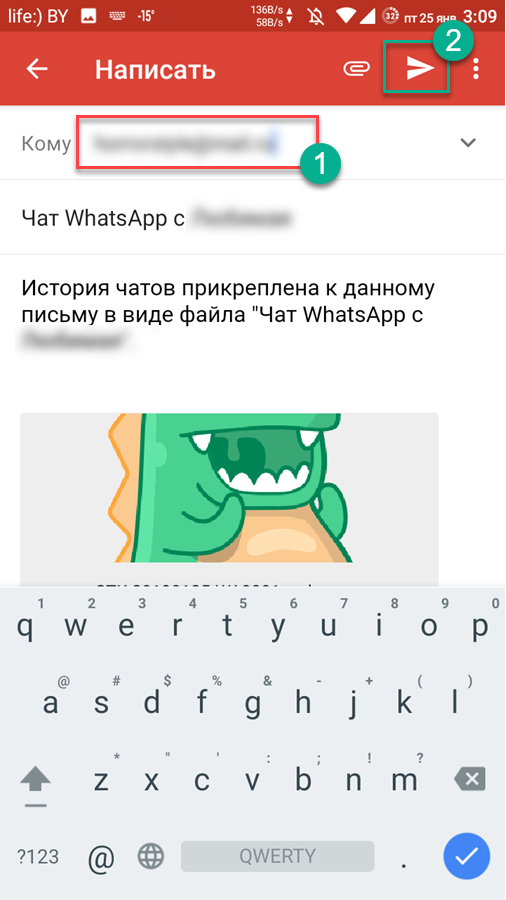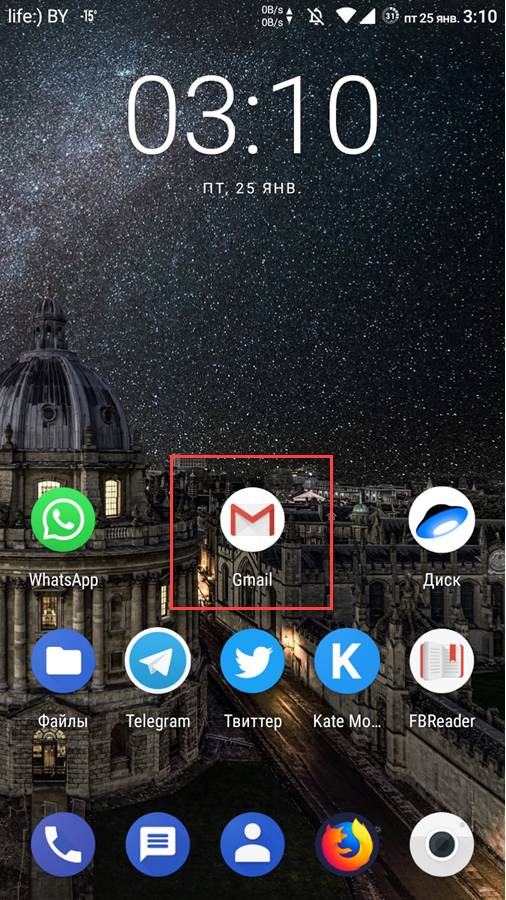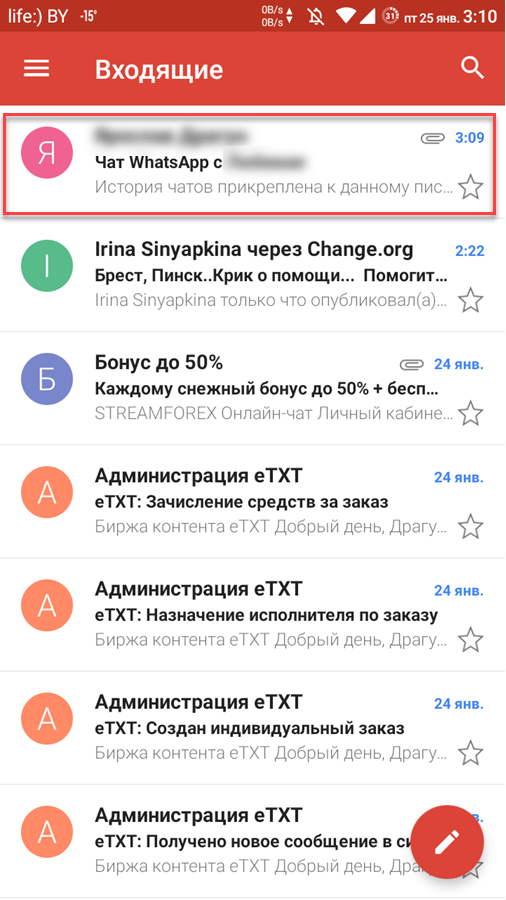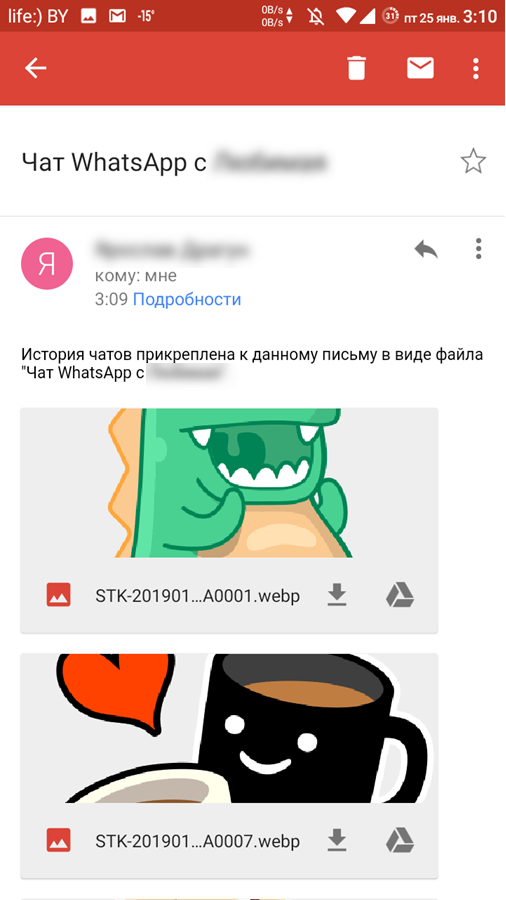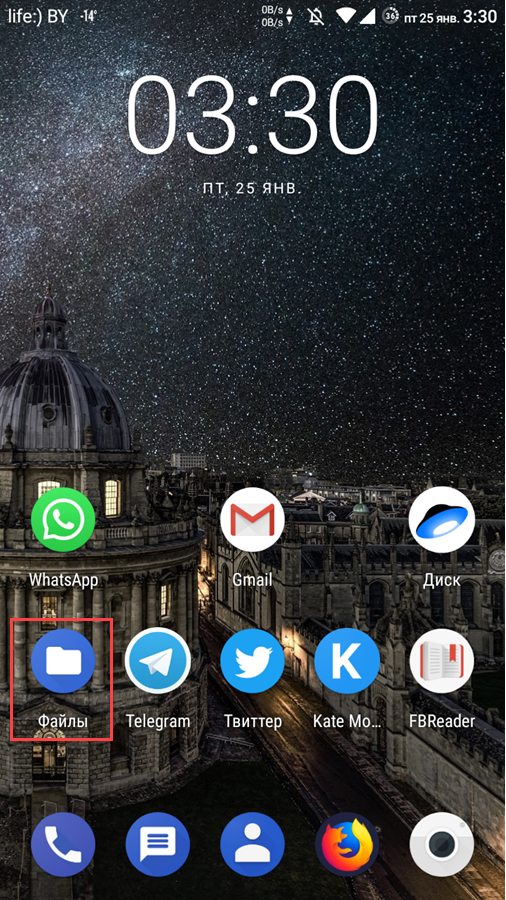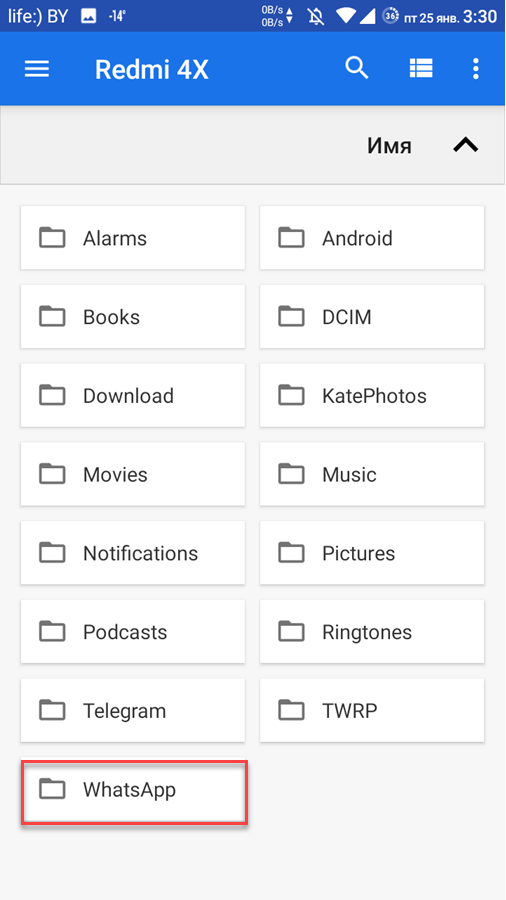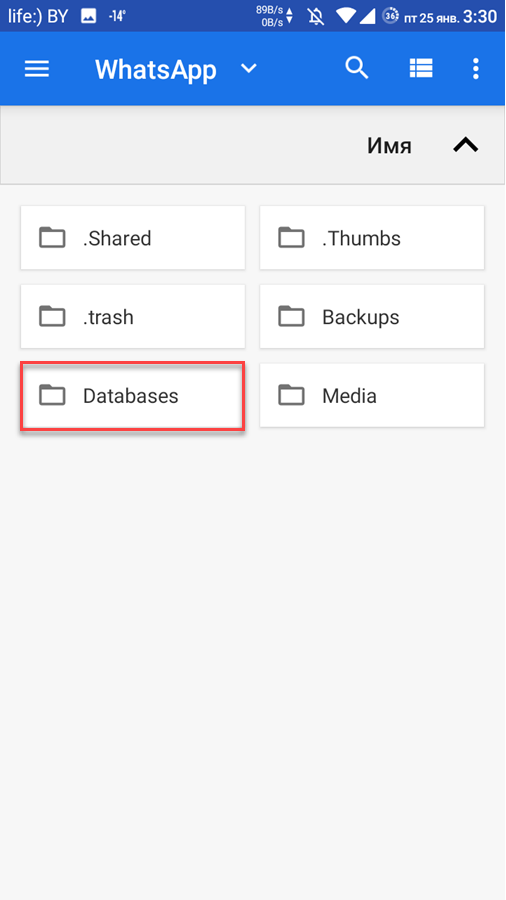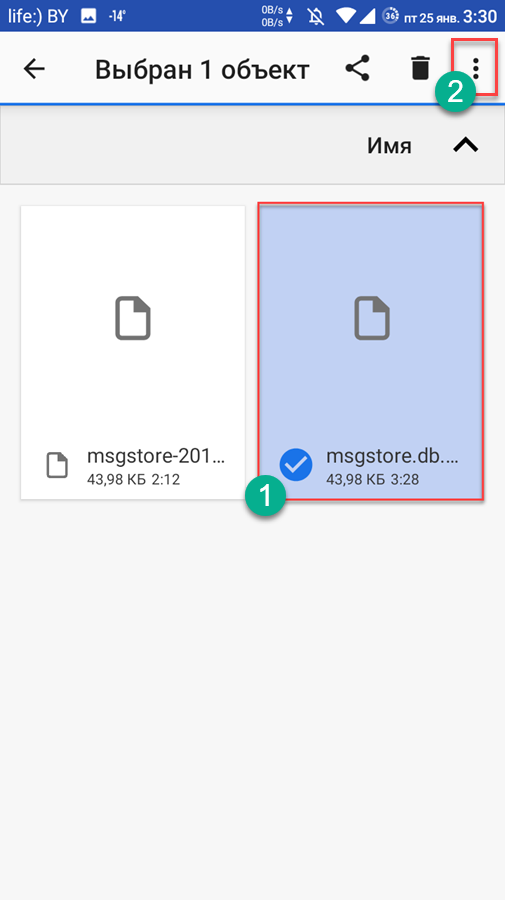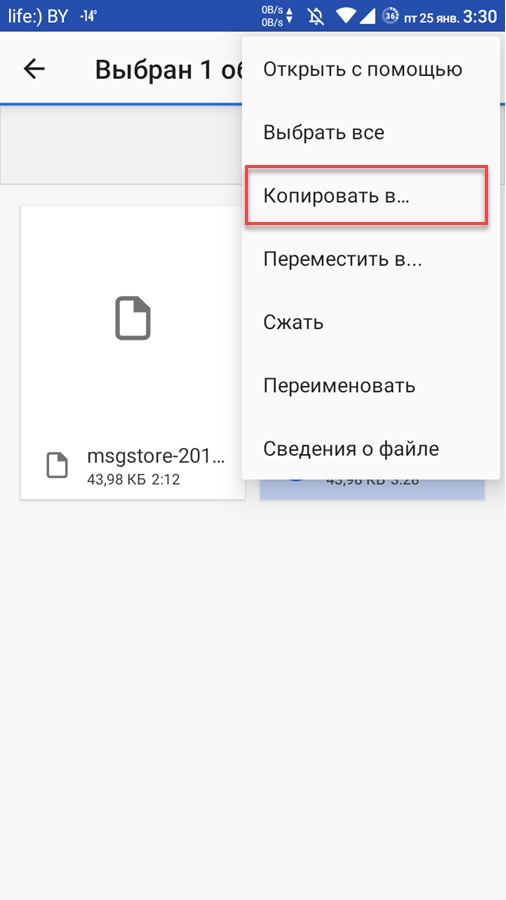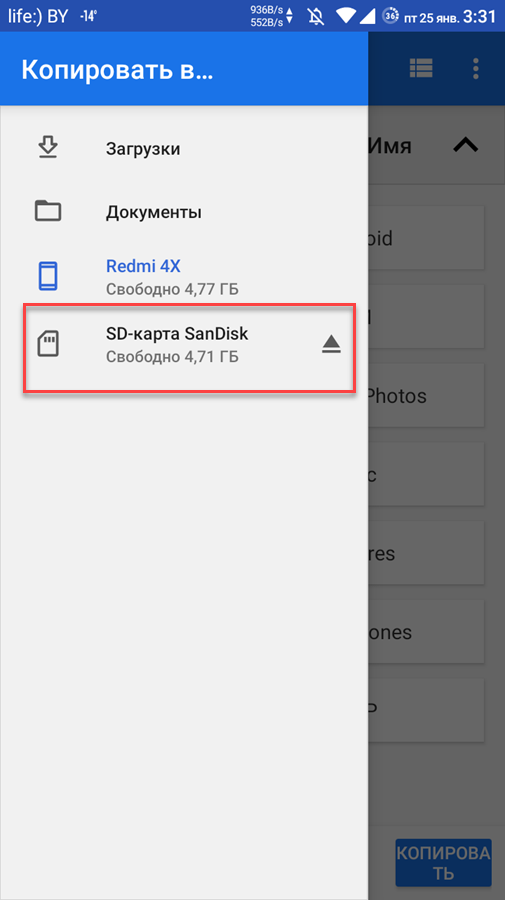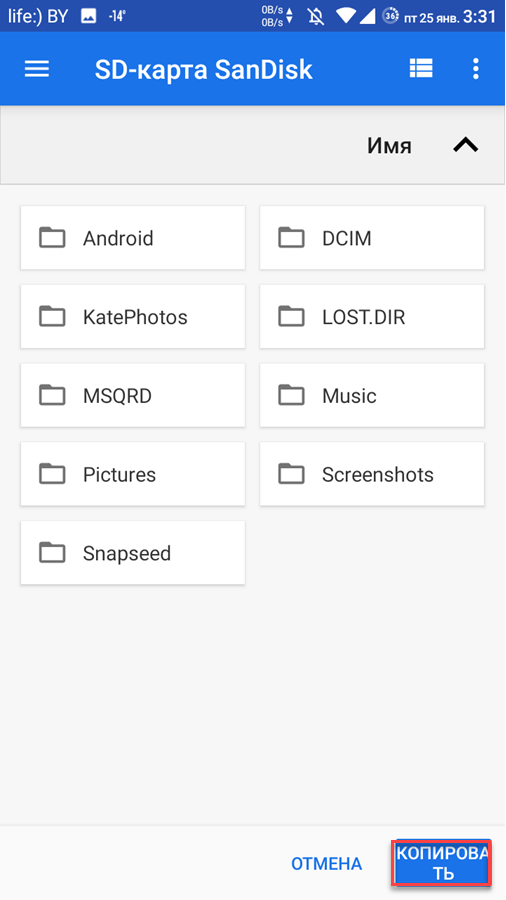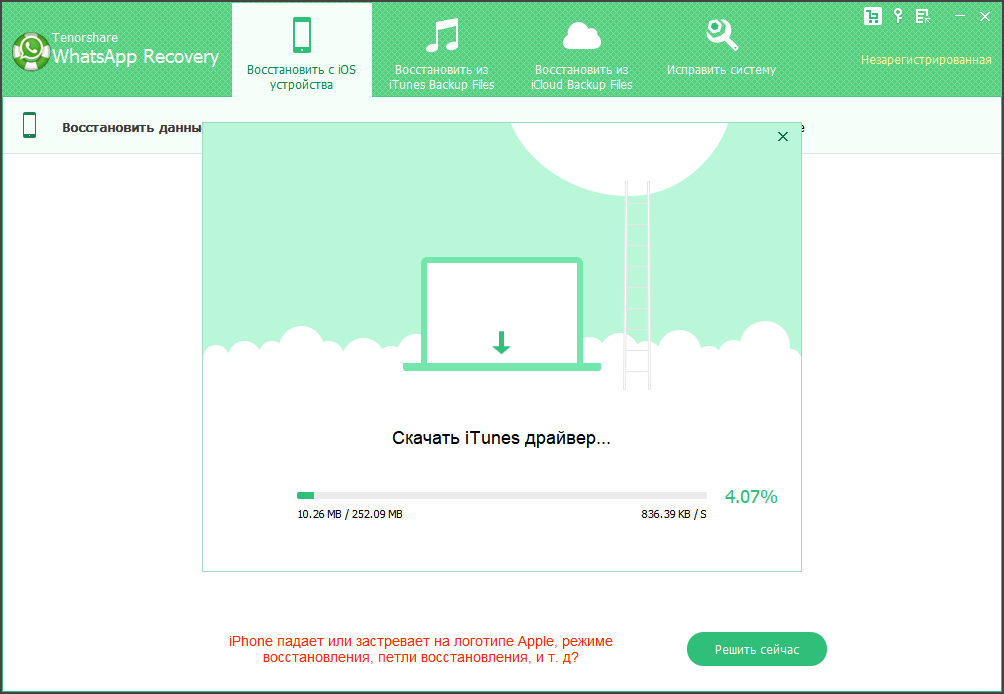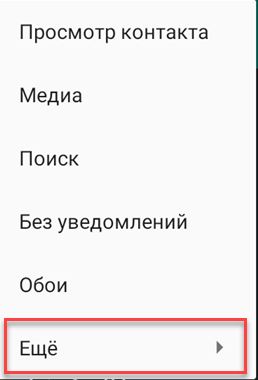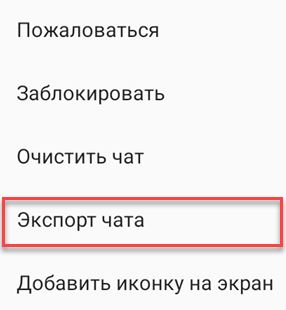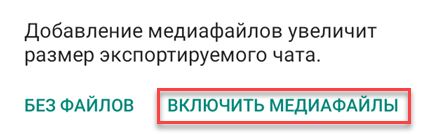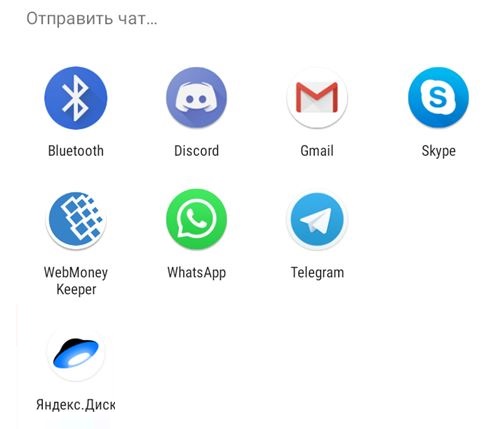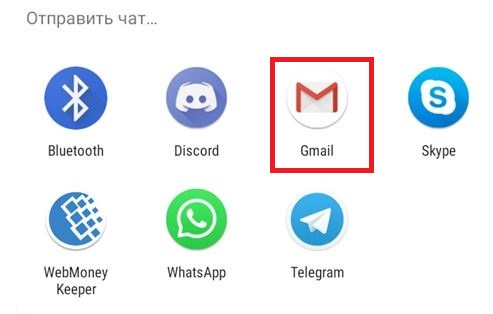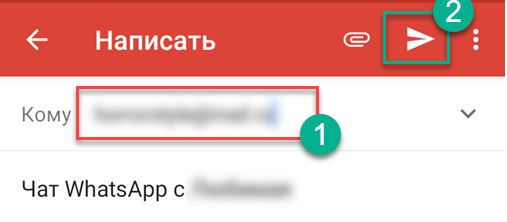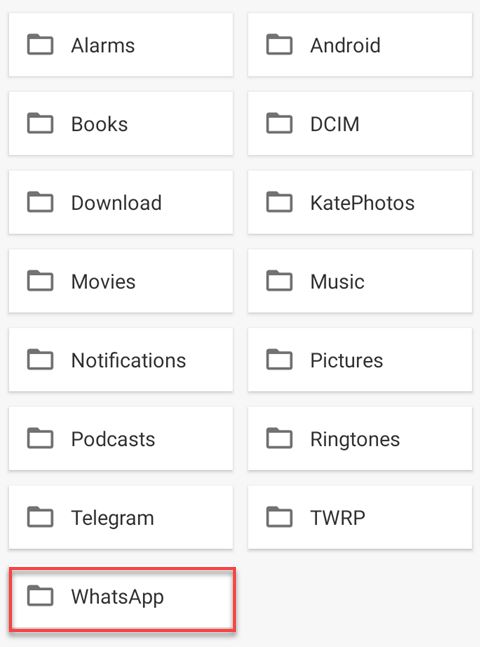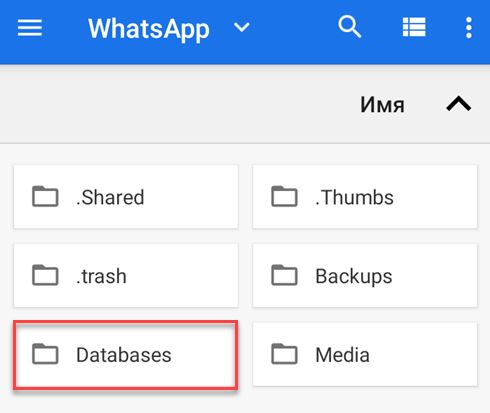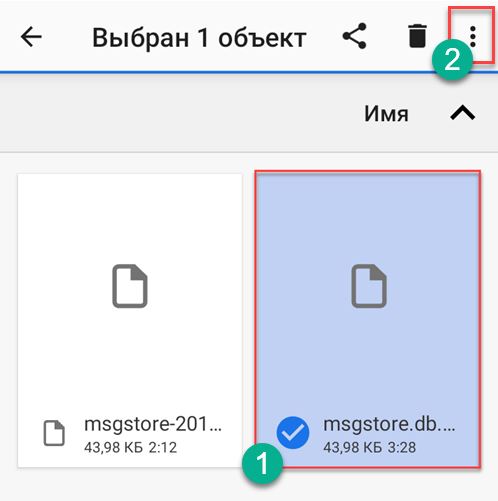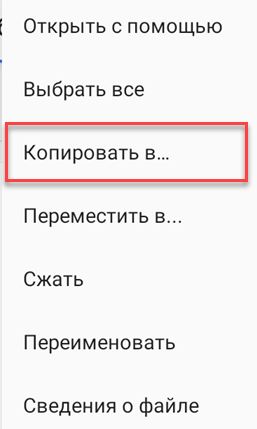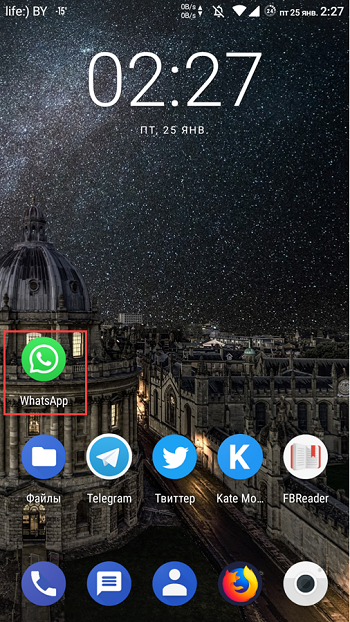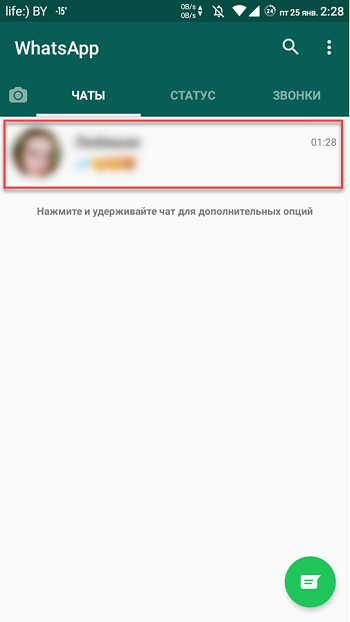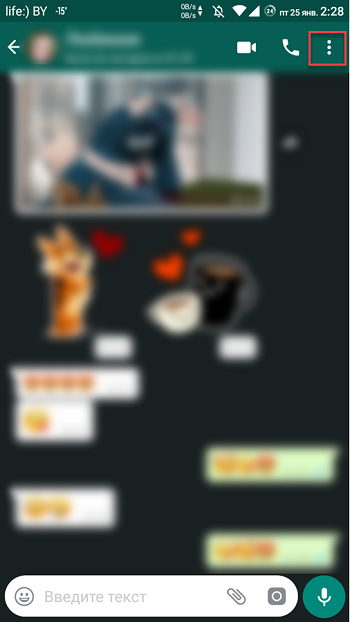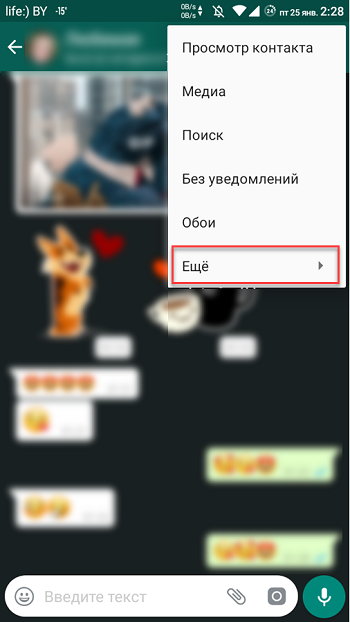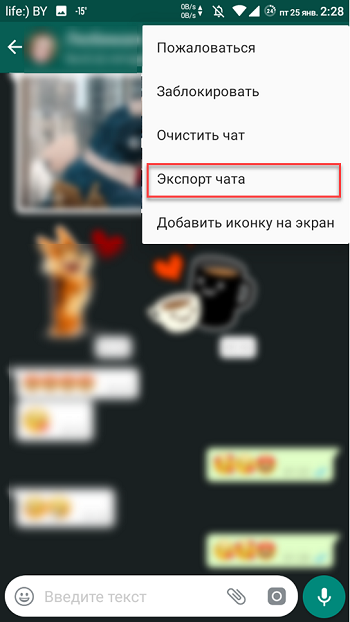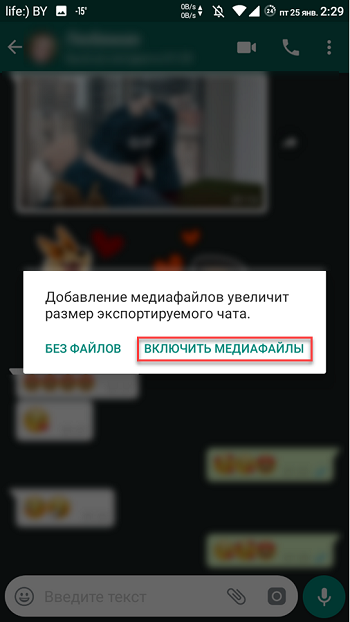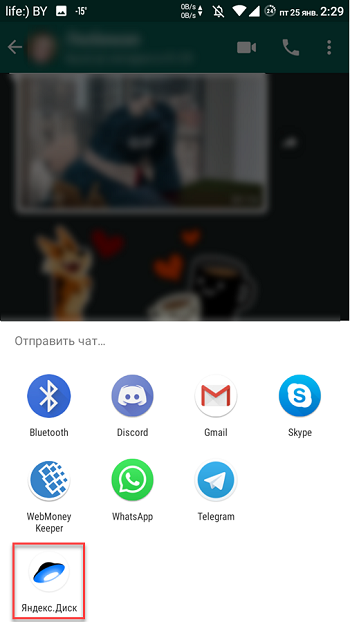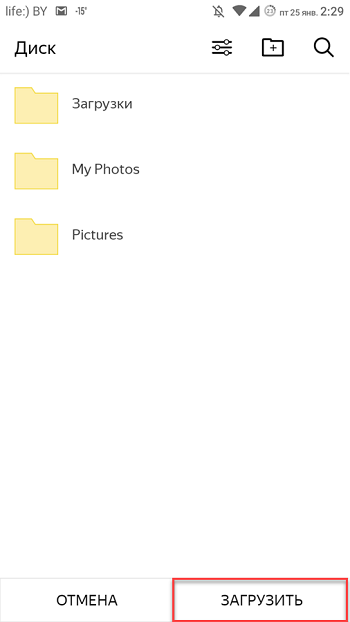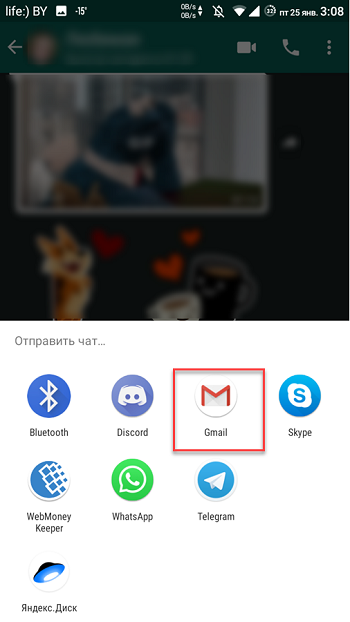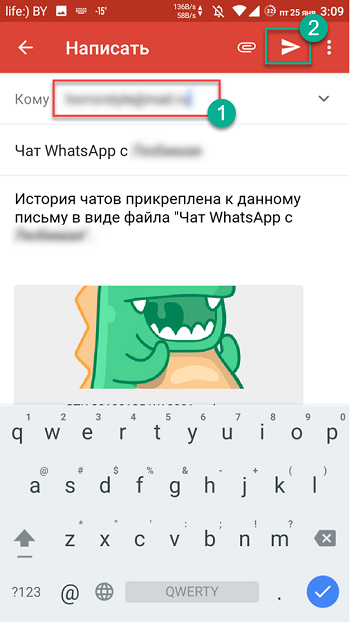Что такое экспорт чата: что это и как его сделать
что это и как его сделать
Популярный мессенджер WhatsApp имеет одну очень интересную опцию. Она называется экспорт чата WhatsApp. Что это и как пользоваться данной функцией? Об этом и пойдет речь в материале.
Зачем экспортировать чат и как это сделать?
Что означает экспорт чата в Ватсапе? Это резервное копирование переписки между пользователями с целью ее восстановления в будущем. Причин для экспорта чата может быть много.
- Смена смартфона;
- Необходимость запустить WhatsApp на ПК с теми же чатами;
- Просто копия на всякий случай;
- Аппарат работает нестабильно и поэтому нужно сделать резервную копию всех данных;
- Нужно скачать вложения переписки.
И так далее. Причин на самом деле может быть много. Вообще, WhatsApp сохраняет резервную копию чатов в процессе работы, но мало кто об этом знает. Как сделать экспорт чата? Сохранить переписку можно несколькими способами.
- Создание резервной копии в Google Диске. Эта опция есть в самом приложении и работает она только в том случае, если у пользователя есть аккаунт в Google. Диск в этом случае подключается автоматически.
- Отправка на почтовый ящик. В мессенджере есть опция отправки истории переписок (с вложениями) на указанный электронный адрес. В этом случае на электронную почту придет письмо с файлом формата TXT и вложениями.
- Извлечение нужного файла из папки приложения на смартфоне. Поскольку Ватсап постоянно сохраняет историю переписки, то нет ничего проще, чем найти нужный файл на смартфоне и переместить его на внешний накопитель или скопировать на компьютер.
- Сохранение в Яндекс Диске. Практически тот же вариант, что и с Диском от Google, но подходит для тех, у кого нет желания хранить свою переписку в Google Drive или создавать там аккаунт. Вообще, таким образом можно сохранить историю чата в любом облаке, привязанном к смартфону.
Все вышеперечисленные способы позволяют ответить на вопрос о том, что такое экспорт чата в Вотсапе и как осуществить эту процедуру. Теперь же нужно рассмотреть все варианты подробнее. Для того, чтобы получить общую картину.
Экспорт чата WhatsApp на Android
Начнем с самой популярной на сегодняшний день мобильной платформы. Именно ее используют пользователи по всему миру. Это не значит, что люди, предпочитающие iPhone не пользуются Вацапом. Просто смартфонов на Android гораздо больше.
Функционал в Вацапе для Android точно такой же, как и в версии для iOS. Потому практически все действия будут идентичными. Различие будет только в мелочах. А еще будут немного разные шаги при извлечении файла с историей из папки приложения. Но обо всем по порядку.
Создание резервной копии в Яндекс Диске (или Google Диске)
Нет разницы, какое облачное хранилище выбирать для хранения резервной копии. Все равно действия будут одинаковыми. И кстати, это один из ответов на вопрос о том, как сохранить чаты WhatsApp при смене телефона.
Но нужно учесть, что история чатов может быть сохранена только в то облачное хранилище, которое привязано к конкретному аппарату. Также необходимо знать логин и пароль от хранилища. А инструкция по созданию и сохранению резервной копии такая.
- Запускаем WhatsApp при помощи соответствующего ярлыка на рабочем столе аппарата.

- Выбираем нужный чат и жмем на него.

- Далее нажимаем три точки в верхней части экрана.

- Следующий шаг: выбираем пункт «Еще» в контекстном меню.

- Жмем на «Экспорт чата».

- Если нужно сохранить чат со всем контентом, то выбираем «Включить медиафайлы».

- Далее нажимаем на «Яндекс Диск» (соответствующая иконка).

- Сразу же запустится клиент диска. Здесь необходимо нажать на «Загрузить».

- Теперь закрываем Вацап и возвращаемся на рабочий стол. Запускаем «Яндекс Диск» при помощи соответствующего ярлыка.

- Переходим на вкладку «Файлы». Нужный нам документ будет называться «Чат WhatsApp с…» (номер 2 на скрине). А мультимедиа файлы будут отображаться в виде картинок (номер 3).

Вот так можно сохранить историю чата в какое-нибудь облачное хранилище. После этого можно смело менять смартфон. После замены нужно будет установить клиент «Яндекс Диск», скачать нужные файлы и поместить их в папку только что установленного мессенджера.
После этого ваша переписка появится в чатах WhatsApp. Очень удобно, не правда ли? Так происходит экспорт чата в Ватсапе. Что это такое и для чего оно надо уже понятно. Пришла пора рассмотреть второй способ создания копии переписки.
Отправка копии на почтовый ящик
Этот способ подойдет тем, кто по какой-то причине не использует облачные хранилища и желает, чтобы переписка была всегда под рукой. Тогда лучше всего отправить письмо на электронную почту. Вся история будет храниться в надежном почтовом ящике.
Для осуществления этого процесса понадобится активный адрес электронной почты. Только и всего. Кстати, экспорт чата в Телеграм происходит по точно такому же сценарию. Приложения-то похожи. Вот что нужно сделать.
- Первые шаги будут идентичными предыдущей инструкции, поэтому не будем заострять на них внимание. Сначала запускаем мессенджер при помощи ярлыка на рабочем столе смартфона.
- Далее открываем нужный чат.
- Нажимаем на кнопку с тремя точками в самом верху экрана.
- Выбираем «Еще».
- Тапаем по пункту «Экспорт чата».
- Выбираем «Включить медиафайлы».
- А на этом шаге уже начнутся отличия. В списке программ щелкаем почтовую программу (к примеру, «Gmail»).

- Далее необходимо ввести адрес своей электронной почты в соответствующем поле и нажать на кнопку «Отправить».

- Теперь выходим из всех приложений и на рабочем толе запускаем «Gmail».

- В почтовом клиенте обновляем список и видим новое письмо. Открываем его.

- Вот это письмо с кучей прикрепленных файлов и есть история переписки. Теперь с ней можно делать все, что угодно.

Как видите, данный способ не особо отличается от предыдущего. Алгоритм действий почти такой же. Отличия только в мелочах. И начинаются они с выбора программы для экспорта истории чатов. Все остальное не имеет значения.
Стоит отметить, что иногда при экспорте чата WhatsApp нет текстового файла в письме, которое приходит на почту. Это значит, что при создании резервной копии в мессенджере произошел сбой. Нужно просто повторить процедуру.
Извлекаем файл из папки приложения
Это самый простой способ экспортировать чаты из Ватсапа и сохранить их в каком-нибудь месте. Однако у этого варианта есть ряд недостатков. Во-первых, прочесть экспортированный файл никак не получится, так как он зашифрован и имеет свой собственный формат.
Во-вторых, мультимедиа вложения не сохранятся. Будет доступен только текст. И все равно, это самый простой метод, так как пользователю почти ничего не нужно делать. Ватсап сам сохраняет резервную копию. Нужно просто ее найти. Алгоритм действий будет такой.
- Открываем проводник с помощью соответствующего значка на рабочем столе гаджета.

- Далее щелкаем по каталогу «WhatsApp».

- Переходим в каталог «Databases».

- Теперь нужно найти файл, имя которого начинается на «msgstore.db…» и отметить его долгим нажатием. Затем следует тапнуть по трем точкам в самом верху экрана.

- В контекстном меню выбираем «Копировать в».

- Свайпаем вправо и в списке выбираем внешний накопитель (карту памяти).

- Остается только нажать на кнопку «Копировать».

Процесс копирования выбранного файла начнется немедленно. После того, как он будет скопирован на карту памяти, можно будет подключить смартфон к компьютеру или ноутбуку и перенести скопированный файл туда.
Вот что значит экспорт чата в WhatsApp без помощи сторонних программ. Стоит отметить, что после того, как вы сменили телефон достаточно будет установить мессенджер заново и скинуть в каталог «Databases» скопированный файл. И ваша переписка будет на месте.
Узнайте также:
Экспорт чата WhatsApp на iOS
На самом деле, многие юзеры используют гаджеты от компании Apple. iPhone – это очень популярный смартфон на современном рынке мобильных устройств. И потому вопрос об экспорте чатов из WhatsApp на iOS очень актуален.
На вариантах с использованием облачных хранилищ подробно останавливаться не стоит. Они идентичны. /отличие заключается в том, что вместо «Яндекс Диска» или «Google Drive» владельцы iPhone используют iCloud. А вот вариант со сбросом резервной копии на ПК стоит рассмотреть.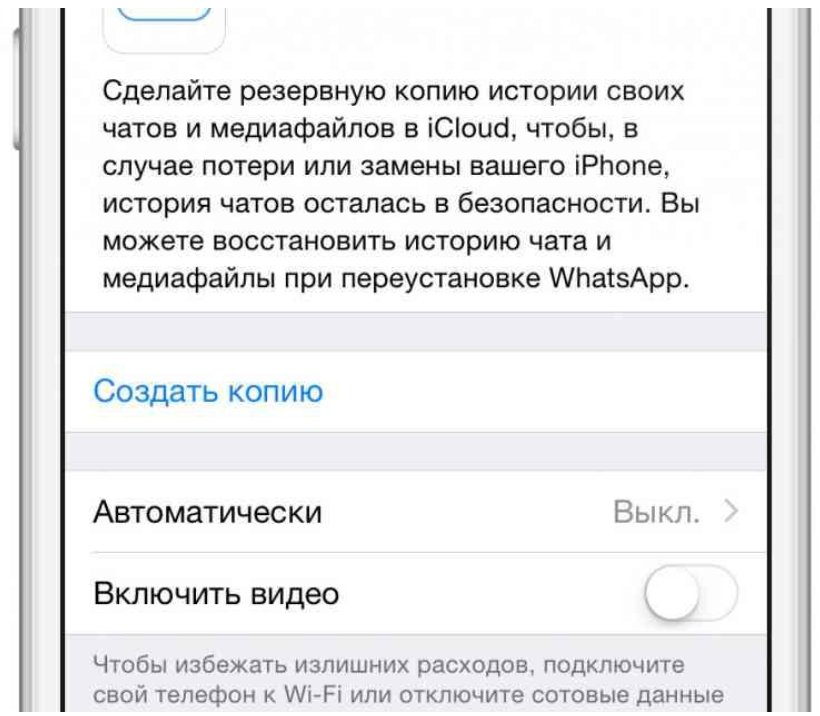
Сброс резервной копии на ПК при помощи WhatsApp Recovery
WhatsApp Recovery – это условно-бесплатная утилита для использования на компьютере или ноутбуке от компании Tenorshare. Она позволяет сделать резервную копию всех данных приложения Вацап на iPhone и при желании перенести ее на смартфон с Android на борту.
Скачать эту замечательную утилиту можно на официальном сайте разработчика. Это совершенно бесплатно. Установка очень простая. Даже новички с ней справятся. На официальном сайте предлагается пробная версия. Но нам хватит и ее возможностей. А инструкция такая.
- После установки запускаем утилиту при помощи двойного клика по соответствующему значку на рабочем столе компьютера или ноутбука.

- При первом запуске начнется скачивание драйвера «iTunes» на компьютер. Мешать этому процессу не нужно.

- Затем нужно подключить iPhone к компьютеру при помощи штатного кабеля Lightning и нажать на кнопку «Восстановить». Резервная копия сразу же будет сохранена на ПК в каталог «Документы».

После этого можно делать с экспортированным файлом все, что угодно. Например, сбросить его на смартфон под управлением ОС Android. Кстати, сделать это можно при помощи все той же программы WhatsApp Recovery, просто подключив аппарат после iPhone.
Стоит отметить, что при таком способе экспорта чатов сохраняются все файлы. Даже мультимедиа. А вот в случае с электронной почтой может возникнуть сообщение типа «Не удалось прикрепить файл при экспорте чата». Так что лучше создавать копию при помощи компьютера.
Заключение
Итак, выше мы рассмотрели все возможные варианты экспорта чата с дополнительными файлами из WhatsApp. Если для вас не критично наличие файлов мультимедиа в резервной копии, то запросто можно использовать вариант с электронной почтой или каталогом WhatsApp.
А вот если мультимедиа файлы нужны, то лучше применить способ сохранения в облачное хранилище или задействовать компьютер. В любом случае, варианты есть. Нужно только выбрать тот, который подходит именно вам.
что это значит, как сделать
Даже этот мессенджер, считающийся одним из самых минималистичных и “легких”, скрывает в себе массу полезных опций. Например, Экспорт чата Whatsapp, знаете ли вы, что это такое и как им пользоваться? Мы — да. И спешим, конечно же, поделиться своими знаниями со своими читателями. Из этой статьи вы узнаете, что это, для чего нужно и как работает на Айфоне и Андроиде.
Что это за опция и для чего она нужна
Что такое экспорт чата в Ватсапе: это способ сохранения историй переписок (индивидуальных и групповых) в виде текстового файла. Такой документ формируется буквально за несколько секунд и может быть отправлен на эл. почту, любому пользователю Ватсап или другого мессенджера, в личные сообщения через соцсети, в СМС; в облачное хранилище, на другое устройство через Bluetooth и т. д.
Экспорт чата Whatsapp возможен как с сохранением медиафайлов, так и без сохранения. Количество или “вес” медиафайлов, прикрепляемых в процессе экспорта, на оф. сайте мессенджера не оговаривается. Но есть вот такие ограничения по количеству сообщений:
- До 10000, если к документу прикрепляются медиафайлы из сохраняемых переписок.
- До 40000, если вы выбираете вариант “Без медиафайлов”.
Готовый документ формируется в формате .txt. Сообщения располагаются в порядке от новых к старым (сверху новые, вниз старые), рядом с каждым проставлена дата и время отправки. Медиафайлы, если они также экспортировались, прикрепляются отдельным вложением. Как сделать экспорт чата Whatsapp мы расскажем ниже.
Обратите внимание: если при попытке просмотреть файл прямо из места сохранения открывается страница с набором нечитаемых символов, сохраните документ на компьютер как “Text Document”. После этого он откроется в стандартном блокноте и отображаться будет корректно.
В каких случаях может потребоваться экспорт
Что значит экспорт чата в Ватсапе мы разобрались, а для чего нужна эта опция? Телефоны теряются и ломаются, приложения “слетают” или их приходится удалять по каким-то причинам; мы теряем доступ к сим-картам, к которым привязываются аккаунты мессенджеров и к профилям в облачных хранилищах, на которые подключается резервное копирование данных из приложений. И так далее. Причин, по которым мы можем потерять всю историю чатов со своими друзьями, родственниками или коллегами может быть масса.
Что значит в таких случаях экспорт чата в Whatsapp: это отличный способ сохранить переписку, причем в удобном для чтения формате. Готовый файл можно отправить куда угодно и где угодно сохранить, им можно поделиться с любым человеком. А еще экспорт поможет в случае, если ваша переписка — рабочая и в ней содержатся какие-то инструкции, которые постоянно нужно иметь под рукой.
Инструкция, как сделать экспорт чата на Айфоне
Как выполнить экспорт чата Ватсап на Айфоне:
- В общем списке чатов найдите тот, что нужно экспортировать и откройте его.
- Нажмите на имя контакта (левый верхний угол экрана).
- Откроется меню контакта. Нажмите на строку “Экспорт чата”.
- Выберите “Без файлов” или “Добавить файлы” и подождите*, пока система сформирует файл.
- Выберите, в какой сервис нужно отправить документ — внизу откроется перечень доступных вариантов.
- Подтвердите отправку.
*Обычно не более 2-3 секунд.
Обратите внимание: описываемые в этой и следующей инструкции действия — это не импорт чата Whatsapp. Они не имеют отношения к резервному копированию, а полученный в результате файл для восстановления истории переписок в вашем мессенджере использоваться не может. Тут вам нужна информация о том, как импортировать чат в Whatsapp из резервной копии, локальной или сохраненной на Google Диск / iCloud.
Инструкция, как сделать экспорт чата на Андроиде
Как выполнить экспорт сообщений из Whatsapp на смартфоне с ОС Android:
- Откройте мессенджер и перейдите на вкладку “Чаты”.
- Найдите и откройте переписку, которую хотите переслать.
- Нажмите на кнопку “Меню” (правый верхний угол экрана).

- В меню выберите “Еще”, а затем “Экспорт чата”.


- Отметьте “Без файлов” или “Добавить файлы”.
- Далее система предложит вам выбрать, на какой сервис* вы хотели бы сделать экспорт сообщений. Отметьте нужный вариант и подтвердите свои действия.

По завершению процесса в можете использовать полученный документ по своему усмотрению: скачать на компьютер, переслать кому-то, распечатать и т. д.
*Чтобы просмотреть весь перечень, потяните окошко с иконками программ вверх.
Обратите внимание: подобным образом можно сделать и экспорт группового чата в Вотсапе. Только нужно помнить об указанных выше ограничениях по количеству сообщений и зависимости их от наличия или отсутствия медиафайлов.
Надеемся, информация о том, что означает экспорт чата в Ватсапе и как пользоваться этой опцией на своем смартфоне была для вас полезной. Также на нашем сайте есть полезные статьи и на другие темы — советуем с ними ознакомиться.
Что такое экспорт чата в whatsapp и как экспортировать чат
Автор Анна Апрельская На чтение 8 мин. Опубликовано

Далеко не все пользователи WhatsApp знают о такой любопытной функции как экспорт чата. Данная функция может помочь вам сберечь свои переписки от незапланированного удаления или системной ошибки, а также перенести их на другой носитель. Согласитесь, довольно полезная функция. В данной статье мы подробнее поговорим о том, что такое экспорт чата в WhatsApp и как его использовать.
Что такое экспорт чата в WhatsApp
Экспорт чата – это одна из функций WhatsApp позволяющая вам создать и отправить копии своих чатов одним из предложенных способов.
Вы можете:
- загрузить их в сетевое хранилище;
- отправить по почте;
- скопировать на носитель и т.д.
Данная функция может быть очень полезна в определенных ситуациях, а потому знать о ней должен каждый пользователь WhatsApp.
Зачем нужно экспортировать чат
Экспорт чата в Ватсапе, что это значит вы уже знаете, теперь нужно разобраться зачем он нужен. Возможно кто-то из вас в курсе, что ради безопасности своих пользователей WhatsApp не сохраняет ваши переписки нигде кроме вашего устройства.
С одной стороны, благодаря данному решению, переписываясь с кем-то из ваших друзей, вы можете быть уверены, что копия данной переписки есть только у вас и у него, и она не хранится где-то на серверах. С другой стороны, ваша копия хранится всего в одном экземпляре, и если вдруг вы случайно удалите или потеряете ее, ваша переписка просто пропадет.
Кроме того поскольку сообщения хранятся на устройстве, а не в сети привязанные к вашему профилю, если вы решите воспользоваться другим устройством для входа в WhatsApp ваших переписок там не будет.
Не желая избавляться от такой опции, разработчики WhatsApp пошли другим путем и создали экспорт чатов.
Экспорт чатов может помочь вам:
- Перенести чаты на новое устройство.
- Использовать чаты в версии для ПК.
- Сделать копию на случай утери.
- Скачать вложения из переписки.
- Отправить копию сообщений через другие мессенджеры или социальные сети.
Это наиболее распространенные причины для экспорта, однако, у вас могут быть и свои. В ходе прочтения статьи мы более досконально изучим данный процесс, и вы сможете сами решить, как бы вы хотели воспользоваться этой функцией.
Как экспортировать чат в WhatsApp
Теперь, когда вы знаете что такое экспорт чата в WhatsApp и зачем он нужен, пришло время разобраться в том, как он работает. Существует несколько вариантов того как вы можете перенести свои переписки. Какой из них вам выбрать зависит от целей, которые вы преследуете.
Так, если вы хотите защитить важные данные из переписки от утери, вам лучше выбрать вариант с облачным или съемным хранилищем. Если же хотите переслать их по почте, то и вариант нужно выбрать соответствующий.
Далее мы рассмотрим их все, а вы выберите тот, который лучшего вам подойдет.
Резервная копия чатов для облачного хранилища
Возможность создать копию вашего чата и переместить ее в облачное хранилище есть в самом приложении. На выбор вы можете использовать для этого либо хранилище от Яндекс, либо от Google (ну или iCloud для владельцев iOS-устройств). Инструкция для них будет абсолютно одинаковой.
Единственное условие, для переноса резервной копии вашей истории чатов, вам нужно будет выбрать хранилище, привязанное к вашему устройству. Ну и, конечно же, вы в принципе должны быть зарегистрированы хотя бы в одном из хранилищ.
Если данные условия выполнены, можно переходить к действию:
- Запустите WhatsApp.
- Перейдите к списку чатов и выберите среди них тот, который хотите экспортировать.
- Затем нажмите на три точки вверху экрана.

- В появившемся меню выберите пункт «Еще».

- Затем пункт «Экспорт чата».

- Далее идет опция «Включить медиафайлы», вам нужно отметить ее в том случае, если вы хотите сохранить не только саму переписку, но и прикрепленные к ней видео, аудио, фотографии и геолокации. Если вас интересует только текстовая информация, выберите вариант «Без файлов».

- Затем вам предложат выбрать хранилище, на котором вы хотите сохранить копии чатов; выберите свой вариант.

- После этого запустится клиент хранилища, где вам нужно будет нажать «Загрузить».
Остается только дождаться конца загрузки.
Чтобы удостовериться в том, что все было сделано правильно, вы можете зайти в раздел «Файлы» вашего хранилища и проверить появились ли там новые файлы.
Стоит отметить, если в ходе переноса вы выбрали вариант «Включить медиафайлы», то они будут хранится отдельно от самой переписки.
Отправка по почте
Еще один вариант, как экспортировать чат из Ватсапа – отправить его по почте. Такая функция тоже предусмотрена в приложении. В таком случае они придут к вам на почтовый ящик в виде TXT файлов с вложенными картинками, видео файлами и т.д.
Данный способ отлично подойдет тем, кто не пользуется облачными хранилищами, но хочет, чтобы переписка была под рукой и при этом надежно защищена от утери. Все что вам нужно — зарегистрированный почтовый ящик в любой электронной почте или социальной сети.
Неважно куда именно вы будете отправлять свои чаты, инструкция будет почти идентична. И вот что вам нужно будет сделать:
- Запустите приложение.
- Найдите нужный вам чат.
- Нажмите на кнопку с тремя точками в углу экрана.

- Выберите пункт «Еще».

- Затем «Экспорт чата».

- Укажите, хотите ли вы переслать медиафайлы.

- Затем среди предложенных вариантов выберите почтовый сервис, которым хотите воспользоваться. В нашем случае это Gmail почта.

- Далее вам нужно будет указать адрес своей электронной почты.

- Нажмите на кнопку «Отправить».
На этом экспорт переписки заканчивается. Остается только проверить пришло ли письмо. Иногда письмо приходит без текста сообщений, а только с медиафайлами. В таком случае просто повторите все описанное выше снова.
Как видите, данный способ не особо отличается от предыдущего. Начальные шаги инструкции полностью идентичны. Есть лишь некоторые отличия после того как вы выберите способ отправки.
Перенос файлов из папки приложения
Как вы помните, WhatsApp хранит все ваши переписки на вашем же устройстве. Следовательно, вы в любой момент можете найти эту папку и просто скопировать ее содержимое, тем самым сделав копию чатов вручную. Вот как это делается:
- Откройте приложение проводник (оно должно быть установлено на телефон по умолчанию).
- Найдите в памяти вашей системы папку «WhatsApp».

- Теперь перейдите в каталог «Databases».

- В данном каталоге вам нужно найти файл, имя которого будет начинаться с «msgstore.db» и отметить его долгим нажатием.

- Затем нажмите на три точки вверху экрана.
- Перед вами появится меню, в котором выбирайте вариант «Копировать в…».

- Остается только выбрать место, куда вы хотите скопировать данный файл и нажать кнопку «Копировать».
Хранить обе копии на одном устройстве – не самая лучшая идея, а потому будет логичным предположить, что вы захотите сохранить файл где-то еще. Для этого вы можете либо перенести файл на вставленную SD-карту, либо подключить телефон к компьютеру и перенести файлы уже через компьютер.
Данный вариант экспорта файлов считается самым простым, но у него есть пара минусов:
- Во-первых, вам будет недоступна такая «роскошь» как открыть экспортированный чат, так как файл имеет собственный формат, да еще и зашифрован. Все что вы можете с ним делать, это хранить как резервную копию.
- Во-вторых, мультимедиа вложения здесь не сохраняются, вам будет доступен только текст.
Но в целях безопасности лучше скопировать особо важную переписку несколькими способами, тогда вы точно ее не потеряете.
Использование WhatsApp Recovery
WhatsApp Recovery – это бесплатное приложение для ПК позволяющее создать резервную копию всех данных приложения WhatsApp и перенести ее на любое доступное устройство или носитель. Используется она лишь для iOS версии WhatsApp.
Вот что вам нужно делать, чтобы перенести файлы с ее помощью:
- Для начала скачайте приложение с официального сайта и установите его на свой ПК.
- После установки запустите программу.
- Дождитесь пока программа скачает все дополнительные файлы и обновления.
- Затем подключите ваш iPhone к компьютеру при помощи USB-кабеля.
- После этого нажмите кнопку «Восстановить» на экране приложения.
Резервная копия будет незамедлительно перенесена в каталог «Документы» вашего компьютера. При том перенесутся все файлы, в том числе и мультимедиа.
Данный способ является своего рода альтернативой варианту с переносом файлов для iOS. К слову, с помощью WhatsApp Recovery вы можете перенести файлы с iOS не только на ПК, но и на Android.
Ознакомившись с информацией выше вы теперь понимаете, что такое экспорт чата в WhatsApp, как он работает и зачем он нужен. Вы знаете все способы быстро экспортировать чаты на компьютер, смартфон, съемный носитель и облачное хранилище. Старайтесь не пренебрегать данной процедурой, ведь техника не вечна и никогда не знаешь, когда она тебя подведет. А потому, если у вас есть важные переписки, лучше заранее сохранить их копии, тем боле, что это совсем не трудно.
Что такое экспорт чата в WhatsApp и как экспортировать чат

Как вы, скорее всего, знаете для защиты данных своих пользователей WhatsApp не хранит их в сети, а оставляет по копии переписки на устройстве каждого из беседующих. Такой способ защиты действительно довольно надёжен, однако из-за него становится невозможен перенос приложения с одного устройства на другое.
Если вы потеряете свой телефон или же решите просто заменить его, все ваши переписки останутся в памяти старого смартфона. Зная о существовании данной проблемы, разработчики ввели в свой менеджер функцию под названием “Экспорт чата”. И сегодня мы с вами поговорим о том, что такое экспорт чата в WhatsApp и как им пользоваться.
Что такое экспорт чата в WhatsApp и зачем он нужен
Начнём с теории. Экспорт чата в Ватсапе, что это значит? Экспорт чата – это функция позволяющая пользователю перенести все свои переписки с одного устройства на другое. На выбор предлагается несколько способов сделать это:
- Через облачное хранилище.
- Отправить как письмо.
- Вручную, через внутреннюю память устройства.
Зачем переносить копию чатов на другое устройство? Причин может быть много:
- вы купили новый телефон и хотите продолжить старые переписки через него;
- вы решили начать использовать ПК-версию приложения;
- вы хотите создать резервную копию данных, на тот случай если телефон потеряется или сломается;
- вам необходимо сделать резервную копию всех файлов телефона;
- вы хотите скачать вложение из письма на другое устройство.
И это лишь основные причины. У каждого они могут быть свои. В любом случае, экспорт чатов – крайне полезная и нужная функция.
Перенос чатов через облачное хранилище
Самый удобный способ перенести чаты из WhatsApp с одного устройства на другое – использовать для этого облачное хранилище. Сделав копию таким образом, вы не только облегчите себе процесс её создания, но так же и процесс дальнейшего её переноса на новое устройство.
Разумеется, для данного способа вам понадобится зарегистрированная учётная запись в одном из хранилищ. Так что, если у вас её ещё нет – обязательно создайте её, перед тем как экспортировать чат из Ватсапа через облачное хранилище. У вас есть выбор, вы можете зарегистрироваться в хранилище Яндекс.Диск, Google Диск, а владельцам iOSтак же доступно MiCloud.
Сам же процесс переноса довольно прост.
- Для начала запустите приложение.

- Откройте нужный вам чат.

- Нажмите на три точки в правом верхнем углу.

- Перед вами появится контекстное меню, где вам нужно выбрать вкладку “Ещё”.

- Затем нажмите на пункт “Экспорт чата”.

- После этого перед вами появится сообщение с предупреждением о размере медиафайлов; если вы хотите, что медиафайлы прикреплённые к письмам былитакже экспортированы, то выберите вариант “Включить медиафайлы”, а если нет – вариант “Без файлов”.

- Затем вам предложат варианты того, как можно отправить переписку, выбирайте ваше хранилище.

- Появится клиент хранилища; если хотите выберите папку для хранения, а затем нажмите “Загрузить”.

Остаётся только зайти в хранилище и убедиться, что файлы на месте. Если вы выбрали вариант с экспортом медиафайлов, то их там будет несколько – один TXT файл (сама переписка) и изображения и видеофайлы (каждый по отдельности).
Как переслать чат по почте
Также переписку можно очень просто отправить в виде письма, воспользовавшись электронной почтой и некоторыми социальными сетями. У вас есть выбор между Gmail, Discord, Telegram, Skype и Mail.
Процесс отправки практически идентичен с копированием через облачное хранилище.
- Включите приложение.
- Выберите переписку.
- Нажмите на три точки в правом верхнем углу.
- Выберите вкладку “Ещё”, а затем “Экспорт чата”.
- Укажите, хотите ли вы переносить медиафайлы прикреплённые к письмам.
- Среди предложенных вариантов, выберите подходящий вам.

- Отправьте письмо.

Письмо с перепиской придёт к вам на почту. И не волнуйтесь, переписка будет отправлена в виде прикреплённого к письму файла, так что копировать её не придётся.
Пересылка через Bluetooth
Кроме всего прочего вы также можете переслать переписку по Bluetooth. Делается это довольно просто.
- Для начал включите Bluetoothна том устройстве, на которое хотите отправить файлы.
- Затем повторите первые пять пунктов из предыдущей инструкции.
- Среди вариант выбираем “Bluetooth”.
- Согласитесь включить
- Выберите среди найденных устройств ваш второй телефон (или ПК).
- Теперь примите отправку на втором устройстве.
После этого остаётся только дождаться окончания отправки. В это время вам нельзя выключать Bluetooth на обоих устройствах и уносить их далеко друг от друга.
Перенос файлов вручную
Теперь давайте разбираться,что такое экспорт чата в WhatsApp вручную. Этот способ переброски неофициальный, однако он всё же доступен пользователям и может помочь в тех ситуациях, где не помогут остальные варианты.
Для начала давайте создадим резервную копию, которую позже будем копировать. Вообще система сама должна делать такие копии по умолчанию. Но иногда пользователи случайно отключают эту функцию, да и копия может быть старой, из-за чего вы потеряете часть сообщений. Так что лучше лишний раз перепроверить.
- Запустите приложение.
- Откройте настройки.
- Выберите раздел “Чаты”.
- Затем выберите подраздел “Резервная копия чата”.
- В данном разделе вам сначала нужно будет указать, где вы хотите сохранить копию; выбирайте “В памяти устройства”.
- Когда укажете путь для сохранения, нажмите на зелёную кнопку с надписью “Резервное копирование”.
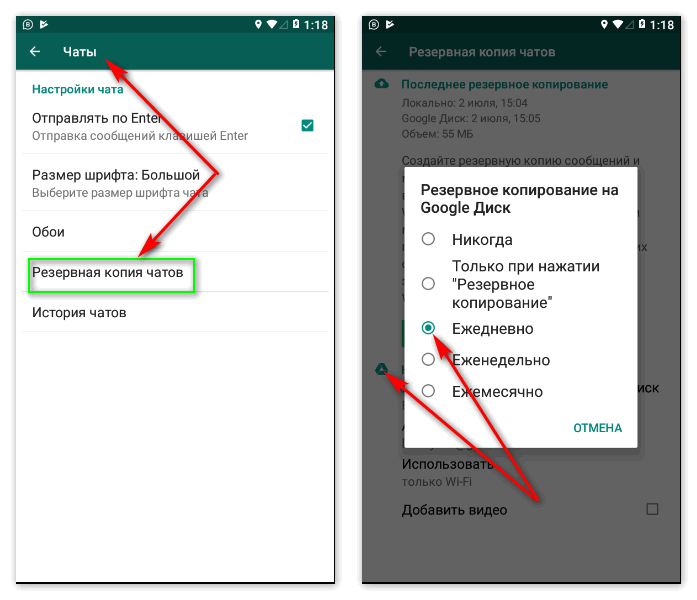
Вы также можете сохранить копию на съёмном носителе или в облачном хранилище. Эти варианты даже лучше, а настроив автоматическое резервное копирование, вы точно не потеряете свою переписку, когда телефон сломается. Однако обсуждая данный метод, мы подразумеваем, что у нас нет доступа к облачному хранилищу, а иначе вы бы воспользовались первой инструкцией.
После того как резервная копия будет создана вы можете переносить её. Нужный вам файл будет храниться в папке “Databases”, которая в свою очередь хранится в папке “WhatsApp”.Если в этой папке будет несколько файлов, выбирайте тот, который был создан позже.
Получившийся файл вы может также сбросить абсолютно любым способом, начиная с облачного хранилища и заканчивая передачей через Bluetooth. Но опять же, мы говорим о той ситуации, когда ни один из этих вариантов вам не доступен.
Чтобы перенести файл с одного телефона на другой вручную вам понадобится ПК и USB-кабель. Вам нужно подключить к компьютеру один первый телефон, перенести файл в память ПК, затем подключить второй телефон и перенести файл уже на него.
Как воспользоваться перенесённой копией
Как уже говорилось ранее, проще всего экспортировать чаты через облачное хранилище. Если вы воспользовались этим вариантом, то всё что вам нужно сделать, это авторизоваться на новом телефоне под старым профилем. После этого система сама предложит вам восстановить чаты из хранилища.
Если же вы воспользовались каким-то другим вариантом, то перед тем как открыть экспортированный чат вам нужно будет перенести файлы с ним в папку Databases (о ней говорилось в прошлом разделе). После этого вы можете авторизоваться в системе, и точно также система предложит вам восстановить копию.
Если по какой-то причине приложение не предлагает вам провести восстановление, попробуйте сделать следующее:
- Запустите приложение.
- Откройте настройки.
- Откройте раздел “Настройки чата”.
- Затем подраздел “Резервное копирование чатов”.
- Дождитесь, пока на экране появится дата последнего копирования.
- После этого выйдите из приложения и удалите его.
- Установите его заново из официального магазина.
- А затем авторизуйтесь под своим профилем.
После этого сообщение должно появиться.
Стоит упомянуть, что если вы сменили не только телефон, но и номер, вам обязательно нужно войти в свой профиль на старом телефоне и сменить привязанным номер на новый в настройках аккаунта.
Теперь, когда вы знаете что такое экспорт чата в WhatsApp и как переносить переписку между телефонами, покупка нового гаджета станет для вас ещё приятнее. Не забывайте своевременно делать резервное копирование и храните копию где-нибудь помимо самого устройства. В таком случае вы не потеряете свои данные, если с телефоном или приложением что-то случится. И это касается не только WhatsApp, постарайтесь иметь копию всех важных для вас файлов.
Благодарим за интерес к статье . Если она оказалась полезной, то просьба сделать следующее:
- Поделитесь с друзьями с помощью кнопки социальных сетей
- Напишите комментарий внизу страницы — поделитесь советами, выскажите свое мнение
- Посмотрите ниже похожие статьи, возможно, они окажутся вам полезны
Всего вам доброго!
Похожие статьи:
Резервная копия Ватсап: удалить и восстановить
Резервное копирование WhatsApp помогает восстановить информацию при переустановке приложения или замене телефона. Мессенджер позволяет настроить автоматическое создание копий или отказаться от него. Имеется возможность выбора способа подключения к интернету для копирования.

 Экспорт чата в Whatsapp.
Экспорт чата в Whatsapp.
Что такое резервное копирование сообщений
Под этим термином подразумевают создание дополнительных файлов, содержащих переписки, изображения или медиафайлы, отправляемые в чатах «Ватсапа».
Куда можно сохранить
Для экспорта информации используют внутреннюю память смартфона или “облачное” хранилище.
Локальное хранилище
Сообщения или медиафайлы, получаемые в “Ватсапе”, хранятся в корневой папке приложения. Чтобы посмотреть их, следует открыть папку Databases. Если внешний накопитель не установлен, найти нужный объект можно через главное меню телефона. Здесь выбирают раздел “Проводник”, пункт “Встроенная память”. Если носитель установлен, его содержимое просматривают в разделе SDcard.
Виртуальное хранилище
Тип виртуального хранилища подбирается в соответствии с операционной системой, на базе которой работает мобильный гаджет. Найти резервные копии можно через раздел настроек. На Android он называется Google Drive, на iPhone – iCloud Drive. В списке приложений выбирают “Ватсап”.
Как сделать резервную копию
Процесс создания копий переписок в WhatsApp включает следующие шаги:
- запуск приложения, открытие раздела меню;
- выбор вкладки “Настройки”;
- переход в пункт “Чаты”;
- использование функции “Резервное копирование”;
- выбор способа выполнения действия, места импорта файлов.
Начинается процесс копирования, на экране отображается загрузочная полоса. После завершения процедуры появляется соответствующее уведомление, содержащее данные о времени создания копий. Видео резервируют отдельно. Для этого переходят в меню управления. Возле пункта “Загрузить видео” выставляют галочку.

 Копия переписок в WhatsApp.
Копия переписок в WhatsApp.
На Андроид
Резервные копии на ОС «Андроид» сохраняются в Гугл Диске. Это требует формирования аккаунта в системе и его привязки к мессенджеру. Перед началом копирования в локальное хранилище убеждаются в наличии свободной памяти. После этого задают периодичность процедуры. Для этого используют вкладку “Резервное копирование” программы «Ватсап», выбирают аккаунт или папку.
На Айфон
Данные также сохраняют в телефоне или виртуальном хранилище. Чтобы переместить сообщения в “облако”, сервис подключают к “Ватсапу”, затем выбирают iCloud в настройках смартфона, включают функцию Drive. После открытия мессенджера в настройках чатов нажимают клавишу “Копировать”.
На ПК
Сохранить переписку в сервисе “Ватсап Веб” можно, скопировав и отправив ее по электронной почте.
Процедуру выполняют так:
- Открывают сервис. Входят в режим настроек, находят раздел “Чаты”.
- Открывают пункт “История чатов”. Система предлагает 4 варианта, из которых выбирают “Переслать по электронной почте”.
- Выполняют отправку письма, следуя появляющимся в каждом окне подсказкам.
Как удалить резервную копию
Для удаления скопированных объектов из локального хранилища находят папку WhatsApp (с помощью проводника). Длинным нажатием на экран выделяют объект Databases. В контекстном меню выбирают вариант “Удалить”. Для устранения информации из “облачного” хранилища выбирают раздел управления программами, в выпадающем списке находят “Ватсап”. Напротив названия программы находится клавиша “Действия”, содержащая единственный пункт – “Удалить”. Активация этого элемента приводит к удалению всех копий. В разделе настроек можно отключить функцию.

 Удаление резервной копии.
Удаление резервной копии.
Как восстановить резервную копию
После переустановки приложения или случайного удаления переписки можно вернуть диалоги из хранилища.
Для Андроида
Перед восстановлением чатов проверяют, к какому аккаунту привязан “Ватсап”. После этого вводят применявшийся ранее номер, набирают код авторизации. Далее приложение предлагает восстановить беседы из “облачного” хранилища путем нажатия на кнопку “OK”.
Для Айфона
Пользователь “Айфона” может воспользоваться элементом управления Drive. Чтобы восстановить информацию, после ввода телефонного номера следуют возникающим на экране подсказкам.
Возможные проблемы и способы их устранения
Копирование нередко сопровождается ошибками, связанными с нехваткой свободного пространства или трафика, низким качеством интернет-подключения, прекращением синхронизации с виртуальным хранилищем. Во время процедуры мессенджер может “зависнуть”, что будет препятствовать сохранению файлов. В таком случае перезагружают смартфон, повторно устанавливают интернет-соединение. Если появляется ошибка, связанная с невозможностью создания копии, стоит проверить остаток трафика. Если его недостаточно, выходят из приостановленного приложения, подключают Wi-Fi.
Экспорт чата в whatsapp, что значит
WhatsApp – один из самых популярных мессенджеров. С его помощью люди шлют друг другу СМС и фотографии, звонят из любой точки мира, просто подсоединившись к интернету. Кроме того в нем есть такая удобная функция, как экспорт чата. С её помощью можно не бояться, что доступ к данным из чата будет потерян, даже если сам чат удален. Экспорт чата помогает и тогда, когда пользователь решил сменить модель телефона и хочет перенести свои переписки на новый смартфон. Итак, экспорт чата – что это такое и зачем он нужен?
Что такое экспорт чата WhatsApp
Разработчики приложения Ватсап обеими руками за конфиденциальность информации. Данные пользователей и история их переписок на серверах не сохраняется. Это убережет от злоумышленников, которые могут воспользоваться важной для вас информацией. Именно поэтому будет мало просто зайти в свой аккаунт на другом устройстве. Чтобы получить свои переписки, чат придется экспортировать.
Экспорт чата — это создание копии чатов. Где их хранить и куда отправить – выбор пользователя. Можно переслать их по почте, скопировать на флешку, загрузить в «облако» и любым другим удобным способом.
Зачем это нужно
Для WhatsApp безопасность пользователей превыше всего, поэтому переписки не сохраняются нигде, кроме вашего телефона. И с одной стороны можно быть на 100% уверенным, что во время переписки с другом или родственником копия переписки остается только у вас двоих. Но с другой, копия чата только одна, и при удалении или ошибке приложения переписка пропадает навсегда. И чтобы удержать своих пользователей и помочь им в трудных ситуациях, разработчики предложили экспорт чата. С его помощью можно:
- Перенести переписки на другой телефон/планшет.
- Просматривать чаты на компьютерной версии приложения.
- Скопировать переписку «на всякий случай».
- Скачать фото/видео/другие файлы из чата.
- Переслать копию переписки через мессенджеры/соцсети.
Это одни из самых распространенных причин, по которым создаются резервные копии данных чатов.
Как экспортировать чат на андроид
Телефоны на андроид позволяют скопировать переписку на Гугл Диск и хранить там, пока это нужно. Для начала нужно запустить приложение и перейти в меню.
- В меню появится список разделов, среди которых нужно выбрать «настройки».
- Кликнуть по кнопке «чаты».
- Далее – «резервная копия чата». В новом окне появится зеленая кнопка с текстом «резервное копирование». Настройки завершены, теперь при экспорте чатов они будут переноситься на Гугл Диск.
А как же перенести конкретный чат? Следуя инструкции:
- Открыть нужную переписку.
- Открыть меню (3 точки) и «еще».
- Выбрать «экспорт чата».
- Указать, экспортировать только переписку или еще и ауди/видеофайлы.
Всего можно выгрузить около 40 тысяч сообщений. Если вместе с ними идут медиафайлы, то только 10 тысяч последних. Кроме того приложение проводит автоматическое резервное копирование каждый день по умолчанию. Если не устраивает, можно настроить, как часто данные будут копироваться: каждую неделю, месяц или никогда. Делается это там же, где и находится кнопка «резервное копирование». Под ней находятся настройки Гугл Диска и самого экспорта чатов. Музыка без интернета на айфон вы можете найти в другой нашей статье.
Как экспортировать чат на айфоне
В айфоне данные чатов экспортируются через Айтюнс или Айклауд, поэтому все видео- и аудиофайлы восстановить можно без проблем. Сначала нужно войти в Apple ID и определить, какая ОС установлена на айфоне (нужна ios 7). Для того, чтобы экспортировать чат, нужно:
- Открыть нужный.
- Нажать на название чата (имя человека, название группы).
- В открывшемся окне выбрать раздел «экспорт чата» (над вкладкой «удалить чат»).
- Выбрать нужный вариант копирования – с файлами или без.
- Дополнительные настройки можно увидеть, нажав на кнопку «ещё».
- Далее нужно ввести адрес электронной почты и нажать «отправить».
Экспорт чата WhatsApp – делаем архив сообщений
Возможно, многие слышали, что можно сохранить чат в WhatsApp. Однако не все представляют, как это делается. А сделать это можно:

- сохранив чат на Google Диск. Для этого потребуется завести аккаунт на сервисе Google и связать его с приложением WhatsApp;
- сохранив чат на самом устройстве. Файл с архивом при этом будет находиться в папке: /sdcard/WhatsApp/Databases.
Хотя архивирование чатов в локальное хранилище (то есть, в сам телефон или планшет) по умолчанию проводится в автоматическом режиме каждый день, можно это сделать и вручную в любой момент.
Экспорт чата WhatsApp
Однако можно чаты не только сохранять, но и переносить с одного места на другое. Экспорт чата в WhatsApp осуществляется так:

- нужно в папке /sdcard/WhatsApp/Databases отыскать файл вида: msgstore-YYYY-MM-DD.1.db.crypt8 и скопировать его на внешний носитель. Здесь YYYY означает год создания архива, MM – месяц, а DD – соответственно, день. Затем перенести архив на новое устройство и запустить на нем мессенджер. Если к указанному аккаунту уже был ранее привязан номер телефона, то WhatsApp сам спросит, нужно ли восстановить архив с перепиской. Следует согласиться;
- можно также отыскать файл с перепиской на Google Диск и точно так же перенести его на новое устройство.
Перед тем, как восстановить архив с перепиской, нужно выйти из аккаунта на WhatsApp и снова зайти. Если же планируется использовать мессенджер на новом устройстве, то лучше сначала вставить SD-карту в него, а уж потом приступить к установке приложения. Как видно, экспорт чата в WhatsApp – не такое уж и сложное дело, как может показаться на первый взгляд. Зато теперь можно будет не беспокоиться за сохранность своей переписки даже если по ошибке удалить всю историю чатов.
Предыдущая статьяКАК ПОДКЛЮЧИТЬ ВАТСАП МЕССЕНДЖЕР НА УСТРОЙСТВОСледующая статьяДАННАЯ ВЕРСИЯ WHATSAPP УСТАРЕЛА
Инструмент экспорта чата, улучшенные уведомления и многое другое
Сегодняшнее обновление Telegram дает вам простой способ сохранять разговоры на свой диск. Всего за несколько нажатий вы можете экспортировать некоторые (или все) свои чаты, включая фотографии и другие медиафайлы, которые они содержат. В результате вы получите доступ ко всем своим данным в автономном режиме в формате JSON или красиво отформатированном HTML.
Результаты экспорта данных
Чтобы использовать эту функцию, убедитесь, что на вашем компьютере установлена последняя версия Telegram Desktop, затем нажмите «Настройки »> «Экспорт данных Telegram ».Этот инструмент будет особенно полезен для пользователей, которые имеют миллионы сообщений и не могут легко получить доступ к самым старым частям своей истории сообщений.
Вы можете экспортировать отдельные чаты, открыв меню … в любом чате и выбрав Экспорт истории чата .
Исключения в уведомлениях
Telegram было первым приложением, которое дало своим пользователям печально известную гибкость в настройке работы уведомлений о сообщениях. Сегодня мы идем дальше, добавляя Исключений в настройки уведомлений, где вы можете видеть, какие чаты исключены из глобальных настроек, которые вы определили в Настройки> Уведомления .
Уведомления Исключения
Отключение всех чатов, кроме некоторых (или наоборот), никогда не было таким простым.
Улучшенный паспорт Telegram
Мы были ошеломлены приемом Telegram Passport — инструмента для входа в сторонние приложения, требующие реальной идентификации. Всего через две недели после запуска Passport можно использовать для подписки на многие сервисы, от уже существующих сервисов экономики совместного использования до стартапов с блокчейном.
Опираясь на этот успех, сегодня мы обновляем Passport для поддержки имен на языках оригинала и дополнительных типов документов.Мы также усилили алгоритмы шифрования данных Passport, чтобы лучше защитить ваши данные от хакерских атак, исходящих из Telegram (какими бы маловероятными они ни казались). Таким образом, мы также гарантируем, что только вы имеете доступ к вашим личным данным.
Исходный код и API
Как всегда, вам не нужно верить нам на слово, как работает наше шифрование. Обновленный исходный код приложений Telegram, отражающий все сегодняшние изменения, доступен на GitHub и открыт для всеобщего ознакомления.Если вы являетесь разработчиком службы, требующей проверки личности, обязательно ознакомьтесь с этими документами, в которых объясняется, как Telegram Passport можно интегрировать в ваше приложение.
27 августа 2018 г.
Команда Telegram
,
Что такое экспорт чата и как это сделать
Экспорт чата WhatsApp: что это такое и как это сделать? Вопрос мучает многих пользователей популярного мессенджера, желающих надолго сохранить переписку. Есть полезные параметры, о которых следует знать, и одна из них — экспорт сообщений. Разобраться в теме поможет наша инструкция.

Что такое экспорт чата
Чаты, извлеченные из вашего приложения, сохраняются на Google Диске, откуда вы можете загружать их на компьютер.Сохранять нужно не чат, а файлы с текстами сообщений. Если вы хорошо освоили файловый менеджер, проблем не будет. А также необходимые документы просматриваются через «Проводник», которым оснащены все версии Windows. Эта функция позволяет войти в телефон прямо с ПК. Порядок копирования:
- Переместитесь внутрь файлового менеджера.
- Откройте корневой каталог мобильного устройства.
- В появившихся папках выберите «WhatsApp».
- Следующий шаг — «Базы данных».
- Все файлы необходимо скопировать и перенести на выбранный носитель.

Этот способ пригодится, если вы решили сменить телефон. Переписка закидывается в аналогичную папку, после чего вы продолжаете общение. Правда придется заново зайти в аккаунт. Система спросит, нужно ли что-то восстановить. Ответьте да.
Как экспортировать чат в WhatsApp
Сохраненная корреспонденция может быть отправлена на внешний носитель информации.Теперь вы знаете, что такое экспорт чата в WhatsApp — вам просто нужно освоить это действие. На картинке ясно видно, как это происходит.
Проникнув в меню файлового менеджера и оказавшись в директории «Базы данных», найдите нужный файл с перепиской. Этот документ будет выглядеть примерно так: «msgstore-YYYY-MM-DD.1.db.crypt8». Расшифруйте отдельные составляющие имени:
- YYYY — год формирования архивной истории сообщений;
- ММ — месяц создания истории;
- ДД — день.

Теперь у вас есть возможность выбирать чаты в зависимости от времени их архивирования. Скопируйте один или все документы по своему усмотрению. При покупке нового гаджета привяжите номер телефона к своей учетной записи WhatsApp. Архив сохраняется где угодно, но проще всего работать с Google Drive. Перед тем как приступить к манипуляциям, выйдите из своего профиля, а через некоторое время снова зайдите в него.
на Android
Если вы используете ОС Android, сохранить чаты не составит труда.Для начала вам нужно запустить WhatsApp и перейти в раздел дополнительных параметров. Следующие шаги:
- Найдите пункт меню «Настройки».
- Выскакивает список разделов — нужно перейти в «Чаты».
- В появившемся окне вас интересует «Резервное копирование».
- Далее — «Резервное копирование» (зеленая прямоугольная кнопка).

Теперь вы знаете, что такое экспорт чата в WhatsApp — все диалоги хранятся на карте памяти. Переставьте карту в новый гаджет, повторно войдите в личный кабинет и наслаждайтесь жизнью.Конфиденциальная переписка не пропадет.
На iphone
Между двумя операционными системами нет радикальных различий. Единственный нюанс: сохранение производится в учетной записи iCloud, а не на карте памяти. Порядок операций:
- Активировать мессенджер.
- Перейти в меню настроек.
- Следующий пункт — «Чаты».
- Найдите здесь кнопку «Копировать».
- Внизу есть функция «Создать копию».

Выполнив задачу, смело устанавливайте мессенджер на купленный iPhone и переносите сохраненные данные.Сама программа поинтересуется необходимостью восстановления диалогов. Кстати, сообщения на iPhone восстанавливаются через iTunes. Для этого вам понадобится резервная копия (кнопка «Восстановить из iTunes»). Отметив последний файл, нажмите «Начать сканирование». 
В открывшемся окне появится новая категория. Сообщения отображаются на левой панели. Запустите восстановление, нажав соответствующую кнопку. 
Мы предоставили самые простые и эффективные способы восстановления переписки.Выберите решение, которое вы считаете оптимальным, исходя из типа ОС и ваших предпочтений. Спешить не нужно — выполните действия, описанные выше. Успех.
,
3 быстрых способа экспортировать чат WhatsApp с iPhone
чатов WhatsApp — важная запись вашего общения. Их важность может быть связана с тем, что они служат записью вашей деловой переписки, или могут иметь просто сентиментальную ценность. Чтобы сохранить эти чаты, может потребоваться экспортировать чаты WhatsApp на компьютер или другие устройства. Это вызывает несколько вопросов.
Что такое экспортный чат в WhatsApp ? Означает ли это экспорт всего чата с медиафайлами? Как экспортировать весь разговор в WhatsApp? В этом руководстве мы попытаемся ответить на эти вопросы, объяснив, как вы можете экспортировать чаты WhatsApp на ПК или другие устройства.Мы также коснемся того факта, что влечет за собой экспорт чата WhatsApp с медиа и без медиа. Каковы компромиссы между СМИ и отсутствием выбора СМИ?
Часть 1. Что такое «Экспорт чата» в WhatsApp?
WhatsApp имеет встроенную функцию экспорта чата в приложение. Цель этой функции — иметь возможность создавать отдельные резервные копии ваших чатов, чтобы вы не могли их потерять в случае, если данные на вашем телефоне будут стерты перед автоматическим резервным копированием.Кроме того, вы можете поделиться ими со своими коллегами или партнерами, если вы ведете бизнес в WhatsApp. Также доступна распечатка, чтобы сделать книгу памяти для ваших друзей, семьи или любви. Некоторые также используют его как одно из доказательств в суде.
Выполнение процесса относительно просто. Это можно сделать, выполнив следующие шаги:
Шаг 1. Запустите приложение WhatsApp на телефоне. Выберите индивидуальный или групповой чат, резервную копию которого вы хотите создать.
Шаг 2. Оказавшись внутри чата, нажмите на три точки, расположенные в правом верхнем углу экрана. Для устройств iOS просто нажмите на имя контакта в верхней части экрана. Вы увидите список опций, выберите «Еще», а затем «Экспорт чата». Затем вас спросят, хотите ли вы экспортировать чат с медиа или без него.
Шаг 3. Сделав необходимый выбор, выберите службу электронной почты, которую вы хотите использовать для отправки электронного письма, содержащего данные чата.Данные будут прикреплены к письму, и вы сможете отправить его на любой адрес электронной почты по вашему выбору.
Этот процесс имеет ряд ограничений. Во-первых, эта функция недоступна в Германии. , поэтому, если вы являетесь пользователем WhatsApp, проживающим в Германии, экспорт чата просто невозможен. Кроме того, вы можете экспортировать только последние 40 000 сообщений, если вы выберете опцию без мультимедиа, или последние 10 000 сообщений, если вы выберете опцию с мультимедиа.Если у вас в чате много средств массовой информации, то ограничение может даже упасть ниже 10 000. Это означает, что если чат существует давно и за прошедшие годы было много сообщений, тогда , некоторые из старых сообщений могут быть пропущены в процессе экспорта.
Еще одна проблема с этим вариантом экспорта — отсутствие структуры . Если вы выберете опцию с медиа, то и чат, и медиа будут отделены друг от друга. Чат будет прикреплен в виде файла.txt, в то время как носитель может быть отдельно вложен в zip-файл. Файл txt. сам файл будет содержать ссылки на то, где должен быть носитель. Это означает, что вы не можете просматривать чаты WhatsApp в их структурированной форме. В результате вам нужно будет перемещаться между текстовым файлом чата и медиафайлами.
Часть 2. Как экспортировать все разговоры в WhatsApp?
Чтобы экспортировать все разговоры WhatsApp, которые могут превышать предел в 40 000 (без мультимедиа) или 10 000 (с мультимедиа), потребуется другой подход.В этом случае нам потребуются сторонние инструменты для экспорта целых разговоров WhatsApp с более чем 40 000 сообщений.
2.1 Чтение и экспорт базы данных WhatsApp из Android
Для устройств Android нам понадобится приложение файлового менеджера, чтобы найти базу данных WhatsApp, которая существует на вашем телефоне в качестве локальной резервной копии.
После того, как файл базы данных найден, его можно экспортировать на компьютер, а сообщения можно будет просматривать с помощью WhatsApp Viewer, полезного инструмента для просмотра сообщений WhatsApp на компьютере.Это инструмент, разработанный для просмотра журналов чата WhatsApp.
У этого процесса есть несколько ограничений. Во-первых, работает только с Android 4.0-7.0. Во-вторых, этот конкретный процесс работает с локальной резервной копией, поэтому, если какие-либо чаты не копируются локально, они не могут быть экспортированы этим процессом. В-третьих, это приложение содержит некоторые технические приемы, поэтому это может быть сложно, если у вас нет технических знаний.
Шаги процесса перечислены ниже:
Шаг 1.Загрузите любой файловый менеджер по вашему выбору из Play Store. С помощью файлового менеджера найдите базу данных WhatsApp. Обычный путь для базы данных — Внутреннее хранилище> WhatsApp> Базы данных. Теперь вы сможете видеть разные резервные копии, и их имена будут соответствовать дате их создания.
Шаг 2. Переименуйте выбранный файл резервной копии с msgstore-YYYY-MM-DD.1.db.crypt12 в msgstore.db.crypt12. Перенесите этот файл на компьютер, подключив телефон с помощью кабеля или Bluetooth.
Шаг 3. Извлеките из телефона ключ и идентификатор базы данных.
Шаг 4. Запустите программу WhatsApp Viewer на ПК. Загрузите файл базы данных из соответствующего файлового каталога. Это должно показать чаты на экране и даже дать вам возможность сохранить их в виде файла .txt для последующего просмотра.
2.2 Экспорт всего чата WhatsApp с iPhone
Для устройств iOS вы можете использовать iTransor для экспорта. Вы можете не только экспортировать чат WhatsApp со своего устройства iOS, но также загрузить и извлечь данные WhatsApp из всей резервной копии iCloud или iTunes.iTransor покажет вам все чаты WhatsApp в вашем WhatsApp, вы можете выбрать некоторые из чатов или все из них, чтобы выполнить экспорт сразу, без экспорта одного за другим. Единственное ограничение этого инструмента, я думаю, заключается в том, что он доступен только для устройств iOS.
В этой части мы просто расскажем, как экспортировать чат WhatsApp прямо со своего телефона с помощью iTransor.
Шаг 1. Загрузите и запустите iTransor. Подключите устройство к чату WhatsApp, который вы хотите экспортировать на компьютер, с помощью кабеля USB.
Шаг 2. В меню слева выберите «Экспорт из режима устройства и резервного копирования». Нажмите левую кнопку «Экспорт с устройства». Затем вы увидите все приложения, которые вы можете экспортировать со своего устройства. Да, вы можете экспортировать текстовые сообщения, телефонные контакты, историю звонков и данные других приложений, а не только WhatsApp. Но в этом случае нам нужно только экспортировать чаты WhatsApp. Итак, найдите WhatsApp во второй строке списка приложений, отметьте его и нажмите кнопку «Сканировать» в правом нижнем углу экрана.
Шаг 3. Все ваши чаты и вложения в WhatsApp появятся на экране после завершения сканирования. Вы можете выполнить поиск, а затем выбрать один или несколько чатов, которые хотите экспортировать. Или вы можете просто отметить «Выбрать все» рядом с панелью поиска и экспортировать их все. После того, как вы нажмете кнопку «Экспорт», в программе появится всплывающее окно с вопросом, куда и в какой формат вы хотите выполнить экспорт.
Шаг 4. Мы рекомендуем здесь HTML, так как он позволит вам читать чат WhatsApp в браузере так же, как на вашем телефоне.
Часть 3. Инструмент «Все в одном» — экспорт чата WhatsApp на ПК
В отличие от iTransor, iTransor для WhatsApp — это инструмент управления данными, специально предназначенный для данных WhatsApp для устройств Android и iOS. Это универсальный инструмент, который поддерживает резервное копирование, восстановление и передачу WhatsApp. С помощью этого инструмента экспорт WhatsApp с устройств Android и iOS будет удобен в два простых шага: резервное копирование и экспорт.
3.1 Экспорт чата WhatsApp с медиа
Шаги для экспорта чатов WhatsApp на ПК с носителями следующие:
Шаг 1.Запустите iTransor для WhatsApp. Выберите «Резервное копирование WhatsApp на устройства» на боковой панели.
Шаг 2. Подключаем устройство к компьютеру. Убедитесь, что ПК определяет правильное устройство.
Шаг 3. Запустите процесс, выбрав «Резервное копирование». Как только это будет сделано, переключитесь в режим «Экспорт / восстановление резервной копии WhatsApp».
Шаг 4. На домашней странице режима экспорта выберите только что созданную резервную копию WhatsApp и нажмите кнопку «Экспорт на компьютер».
Шаг 5. Начнется сканирование вашей резервной копии, после чего вы сможете увидеть все чаты и вложения WhatsApp, появившиеся на экране.
Шаг 6. Вам нужно будет выбрать чаты, которые вы хотите экспортировать, с помощью строки поиска вверху. Если вы хотите экспортировать все, просто нажмите кнопку «Выбрать все», затем нажмите «Экспорт». Через некоторое время процесс экспорта должен быть завершен.
3.2 Экспорт чата WhatsApp в Excel (отдельно от мультимедиа)
Чтобы экспортировать чат WhatsApp в Excel, просто вернитесь на страницу, которая позволяет вам выбрать чаты WhatsApp для экспорта, вы можете увидеть место экспорта внизу.Посмотрите на поле формата экспортируемого файла рядом, в раскрывающемся списке выберите CSV и нажмите Экспорт.
Экспортированный файл автоматически появится после завершения процесса экспорта. Просто откройте его, и вы увидите файл Excel.
,
Быстрый способ экспортировать чат WhatsApp в PDF
Часть 3. Экспорт чата WhatsApp в PDF по электронной почте
Или, если вы не используете WhatsApp в деловых целях, вы можете экспортировать историю чата WhatsApp в формат PDF прямо через электронную почту Gmail. Этот метод особенно полезен, если у вас есть активированная электронная почта iCloud, так как экспортированные файлы, вероятно, превысят размер вашего лимита электронной почты.
Если вы хотите использовать этот метод, следуйте этим инструкциям:
- Откройте WhatsApp и беседу, которую хотите экспортировать.
- Перейдите к параметрам (три точки в верхнем левом углу экрана) и нажмите «Еще».
- Выберите «Экспорт чата».
- Во всплывающем окне, которое появляется под чатом, выберите Gmail.
- Введите свой адрес электронной почты в поле получателя и нажмите синюю стрелку, указывающую на инструкцию «Отправить».
- Откройте электронную почту и перейдите в экспортированный чат WhatsApp.
- Щелкните значок стрелки, чтобы загрузить его на свой компьютер.
Теперь вы увидите, что экспортированная история чата WhatsApp будет в формате TXT. Следовательно, вам придется использовать стороннее программное обеспечение для преобразования его в PDF, подобное тому, о котором вы читали в Части 1.
Плюсы экспорта чатов WhatsApp по электронной почте в формате PDF:
- Это удобно для деловых целей, когда у вас много сделок через WhatsApp.
- Если вы потеряете свое устройство или ваш компьютер сломается, у вас будет сохранена история WhatsApp на Google Диске, поскольку Gmail использует именно эту платформу онлайн-хранилища.
Минусы этой альтернативы:
- Требуется больше шагов.
- Вы можете экспортировать только текстовые файлы.
- Сообщения, которые вы отправляете по электронной почте, будут доступны только в вашей электронной почте, а это означает, что их нельзя будет восстановить на iPhone.
Как вы сами видите, Dr.Fone предлагает простое и легкое решение для экспорта вашей истории WhatsApp в PDF без особых технических знаний. И вот в чем дело: это можно сделать одним щелчком мыши. Как вы думаете, какое решение для вас наиболее подходящее? Пожалуйста, дайте нам знать ваше мнение в форме ниже.
,